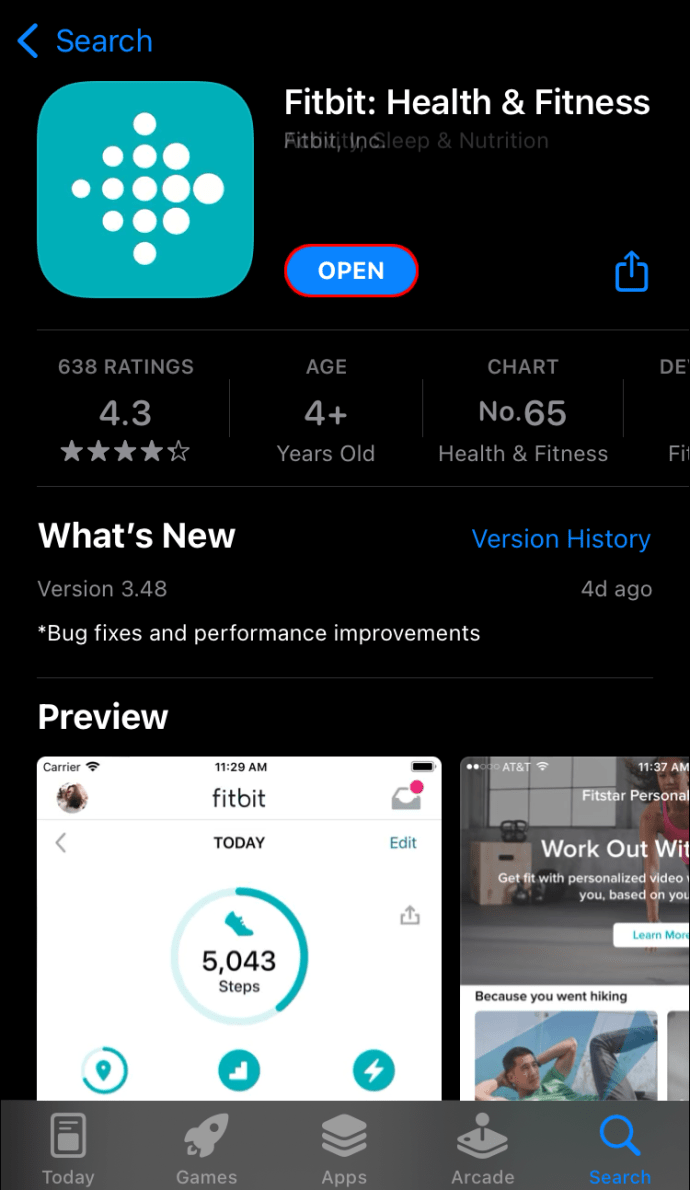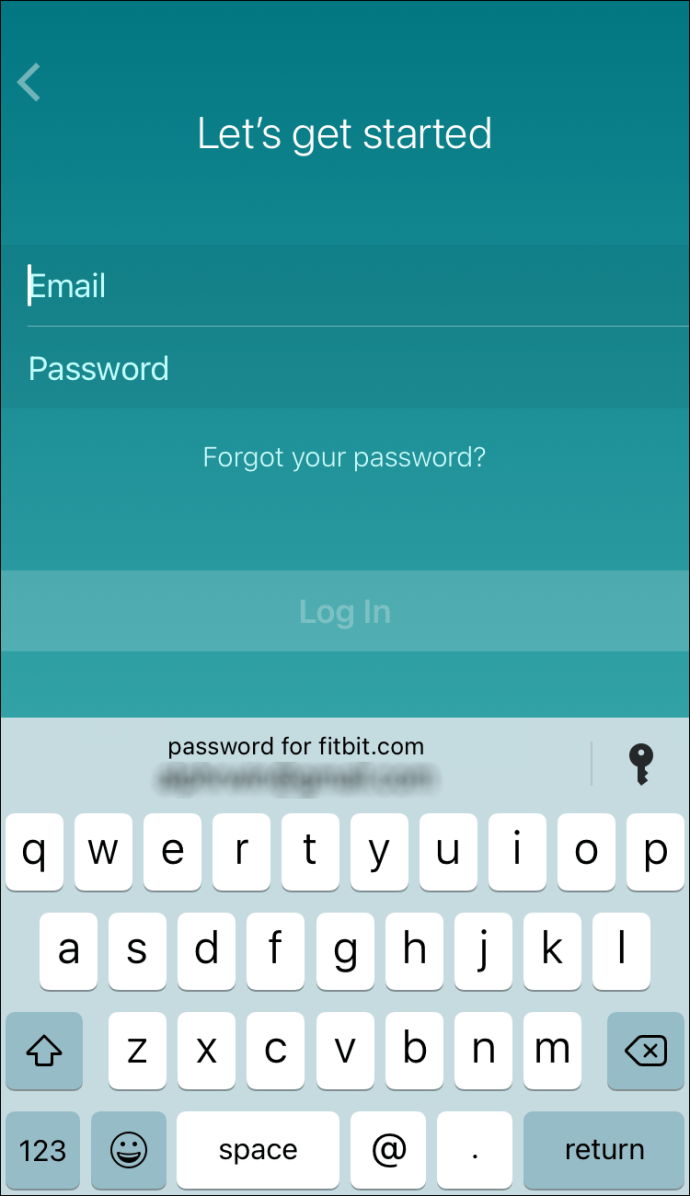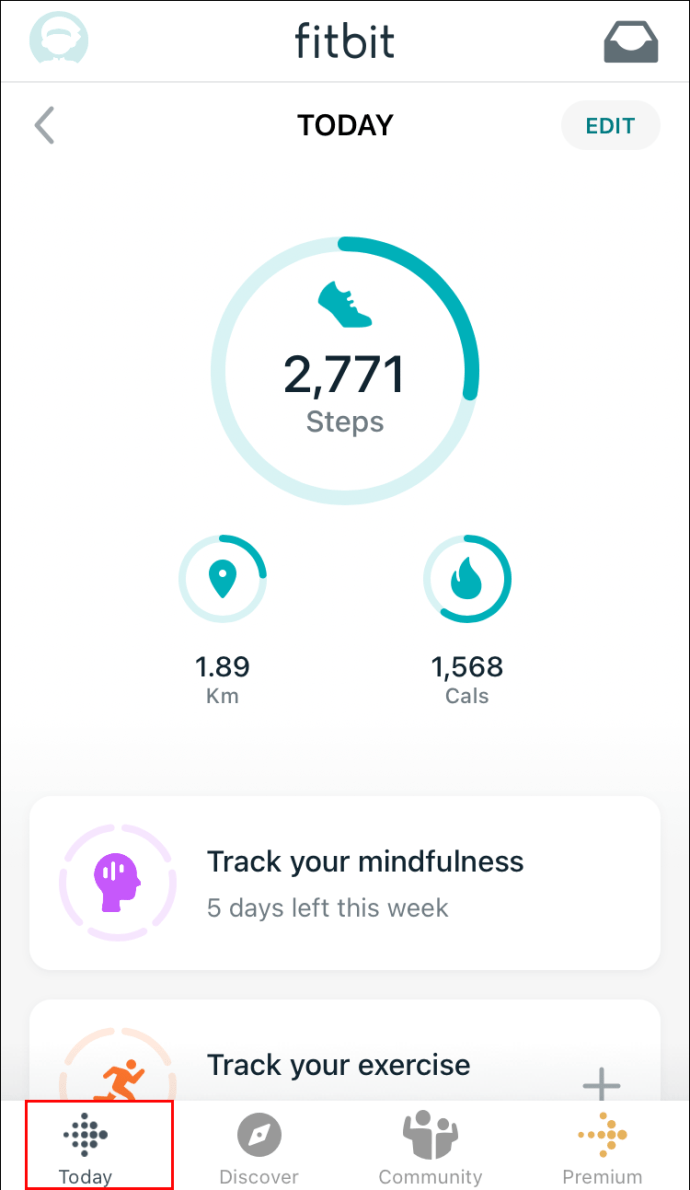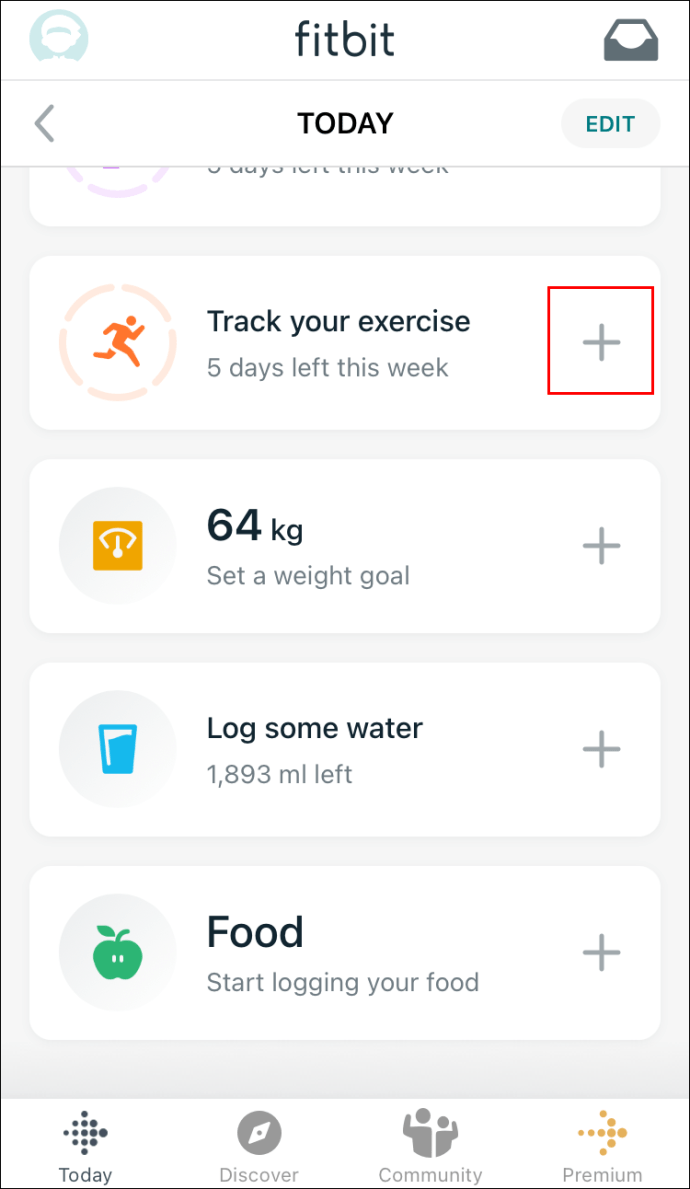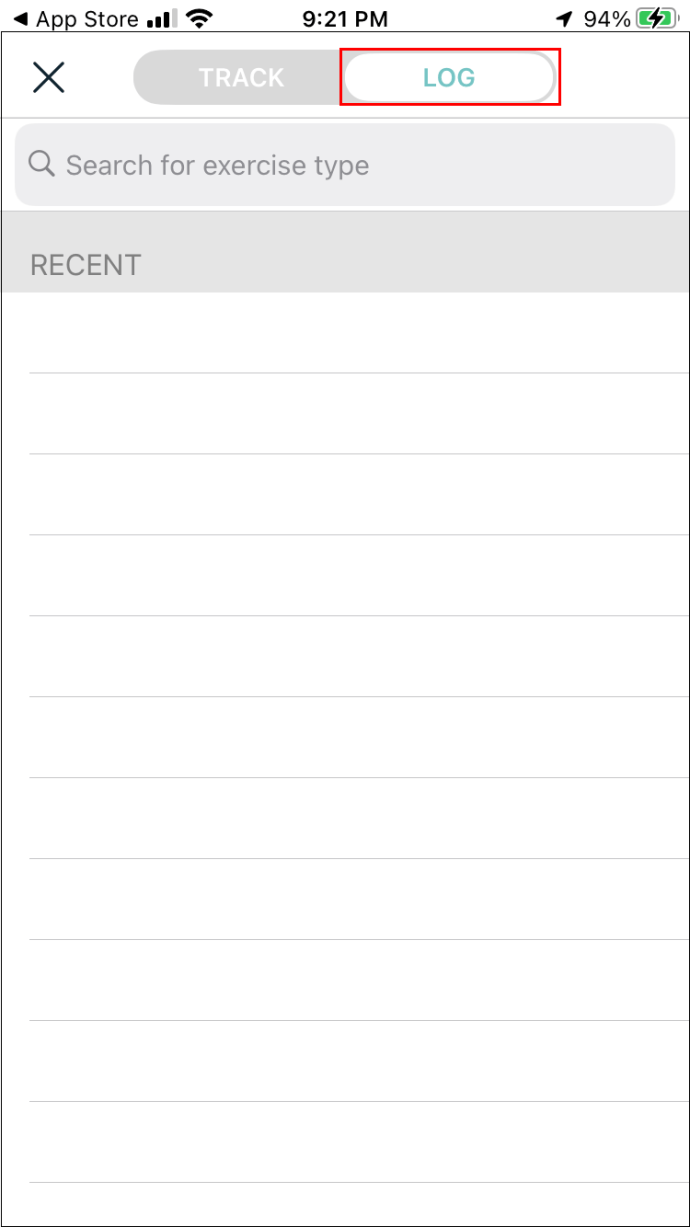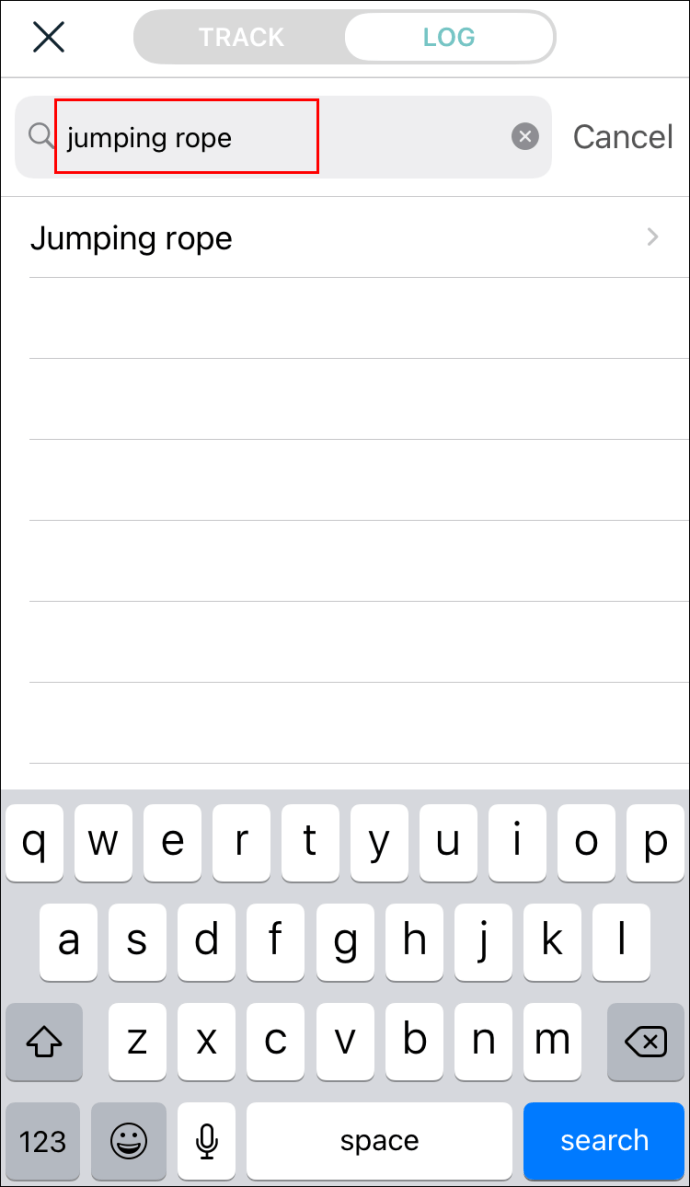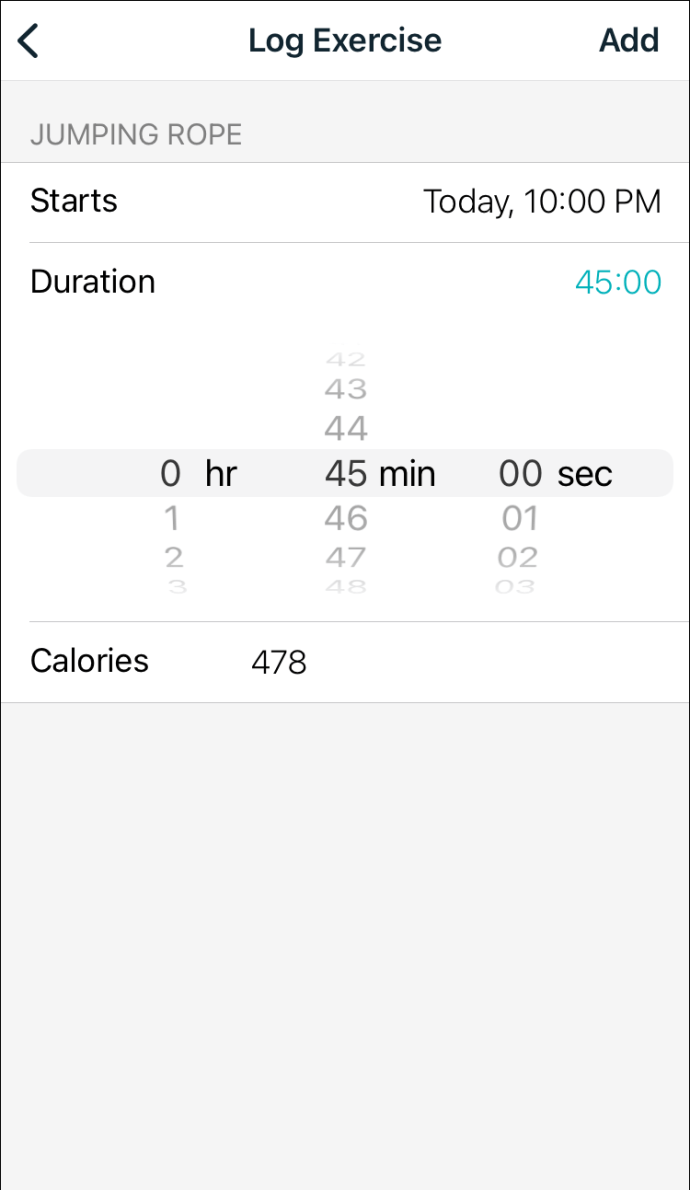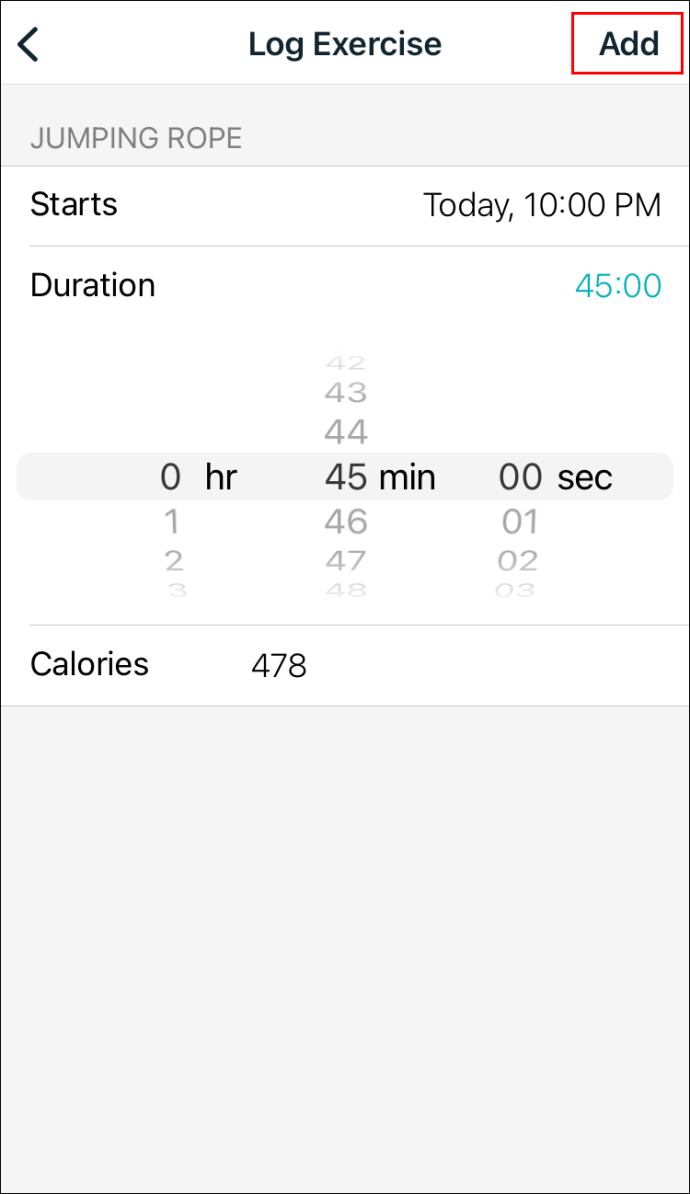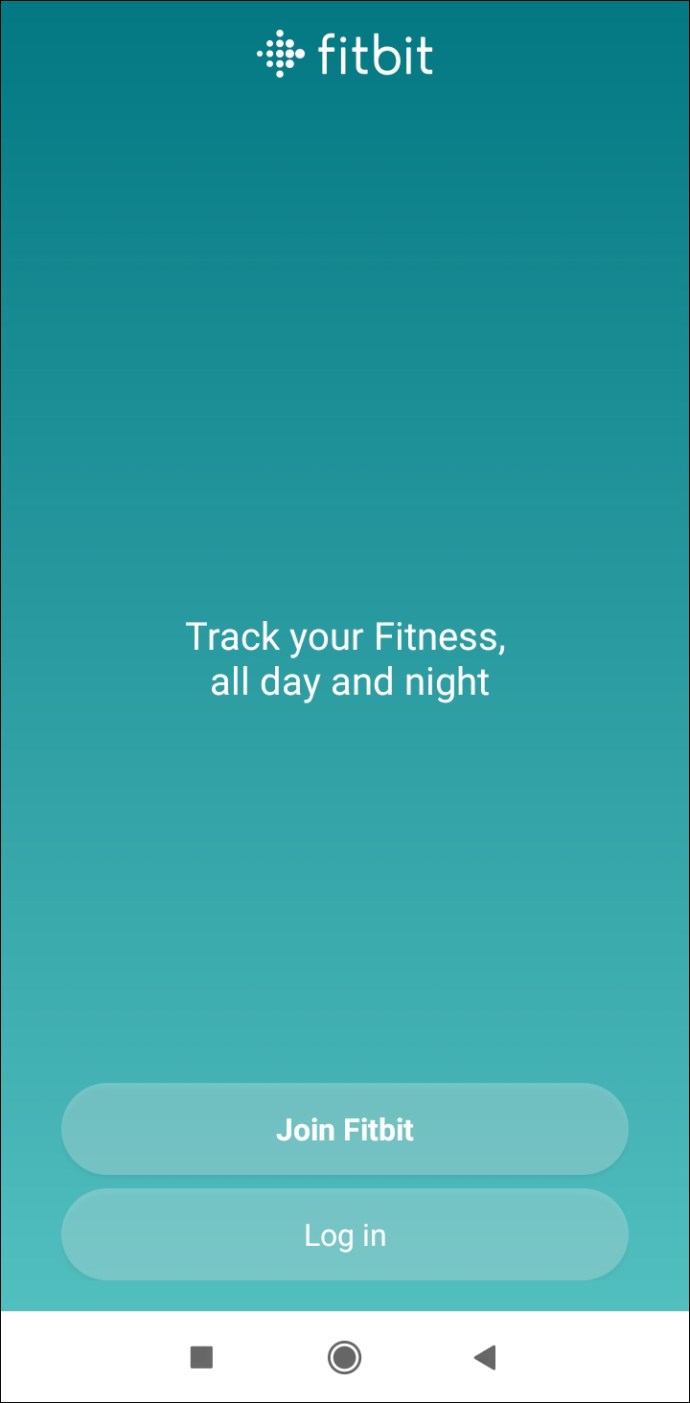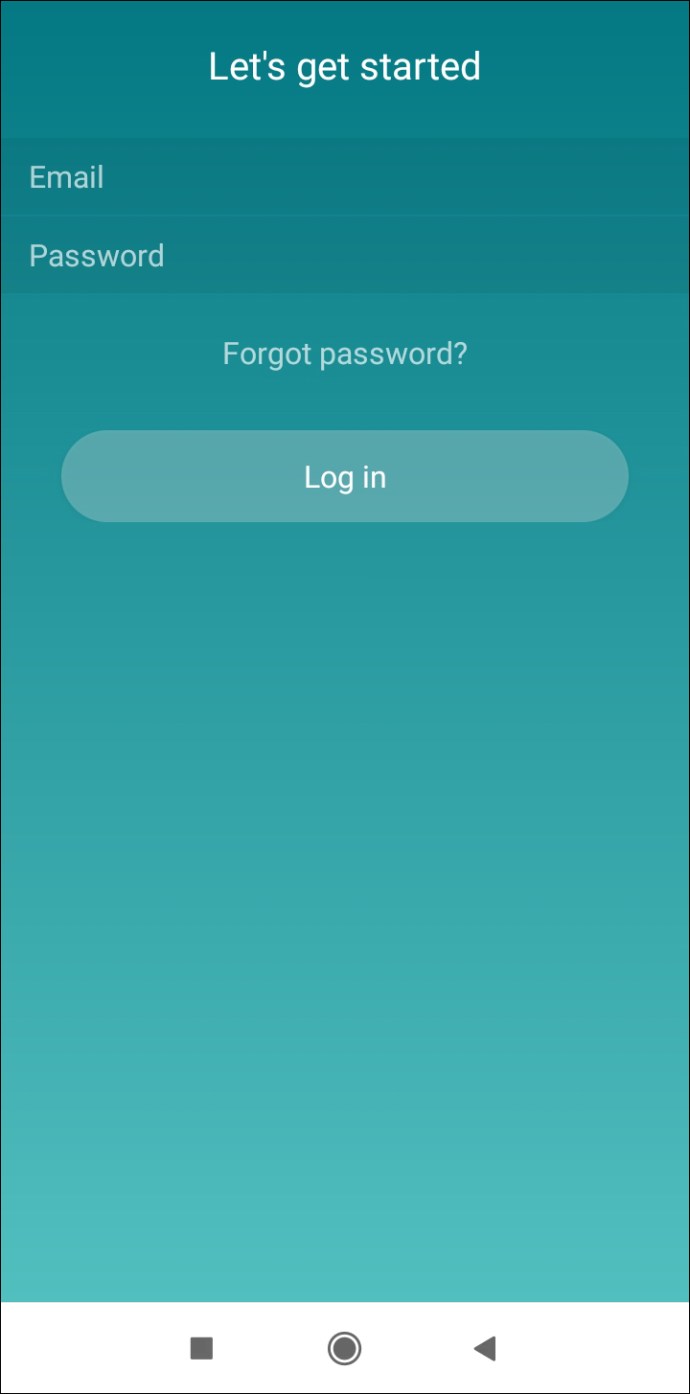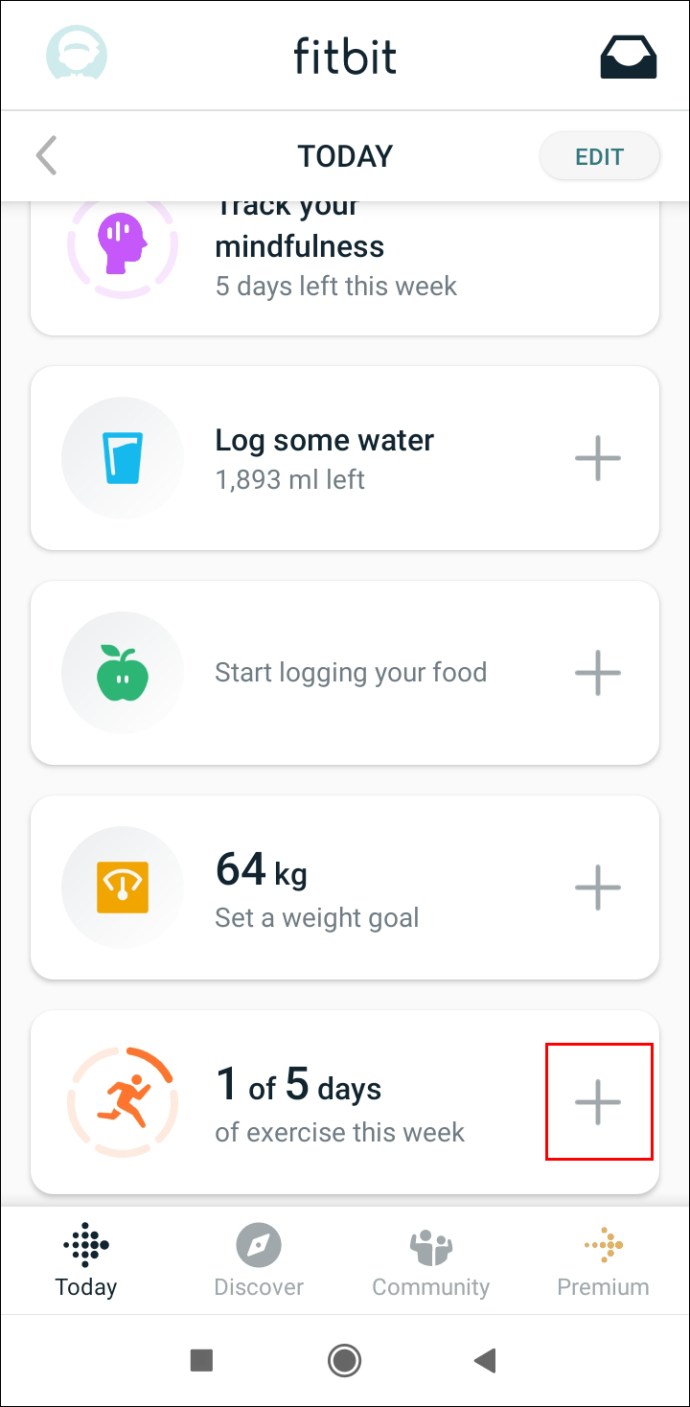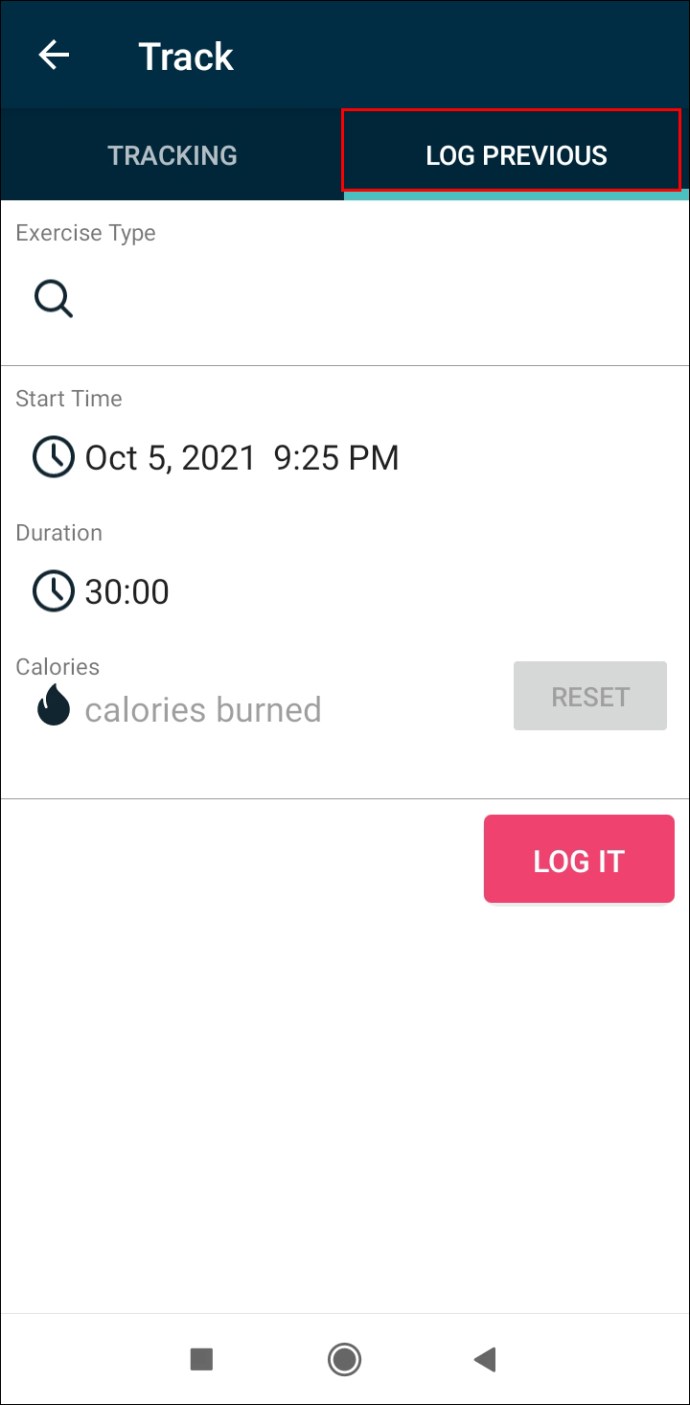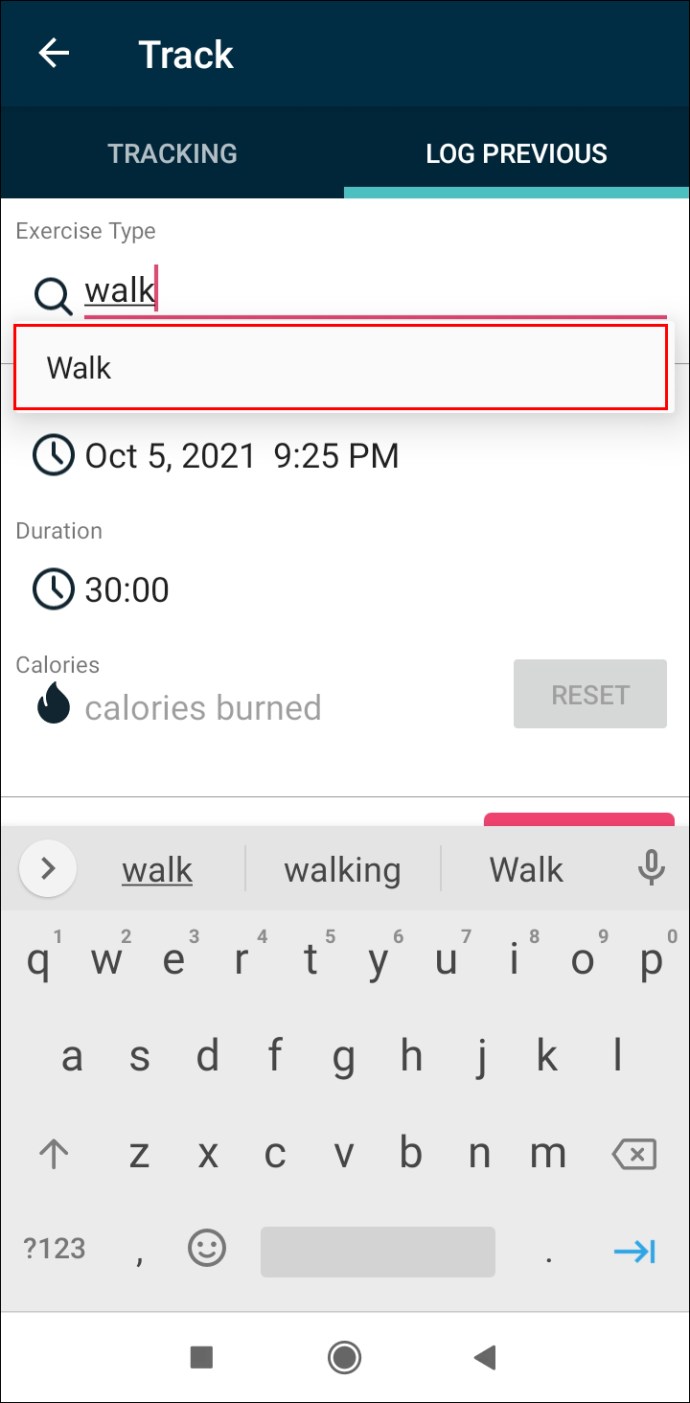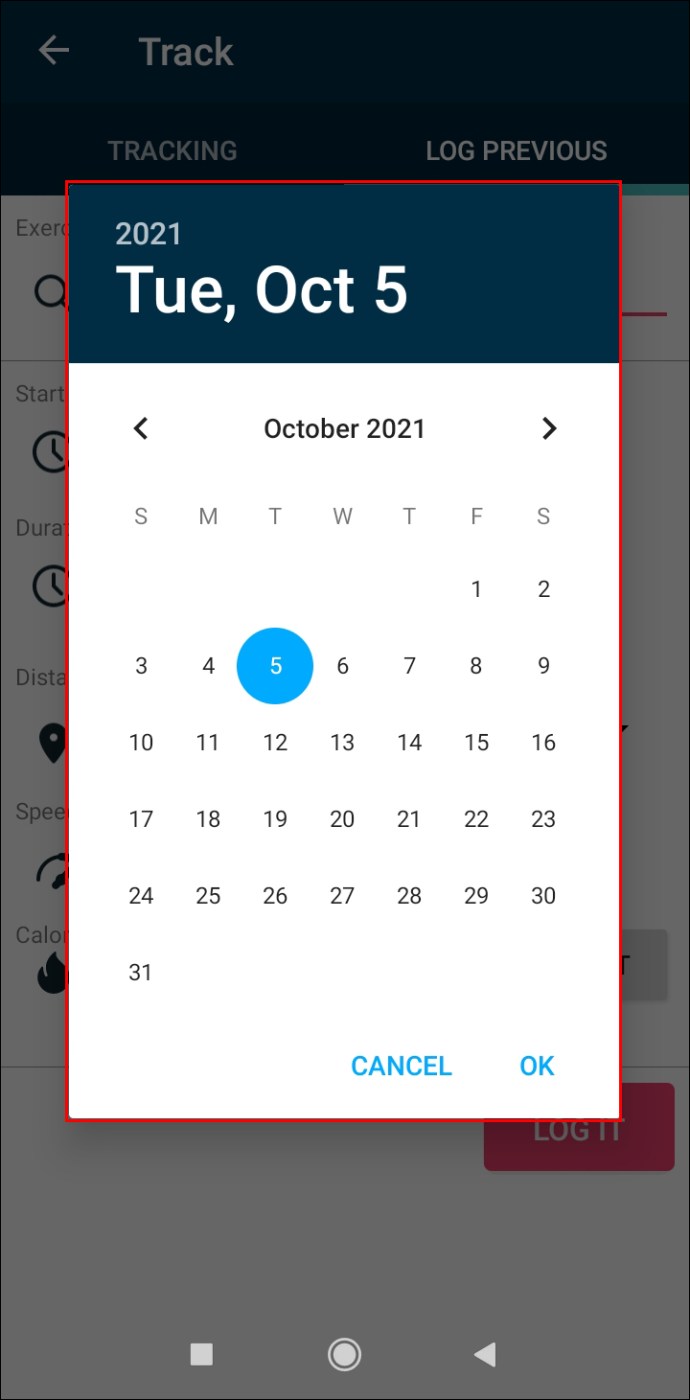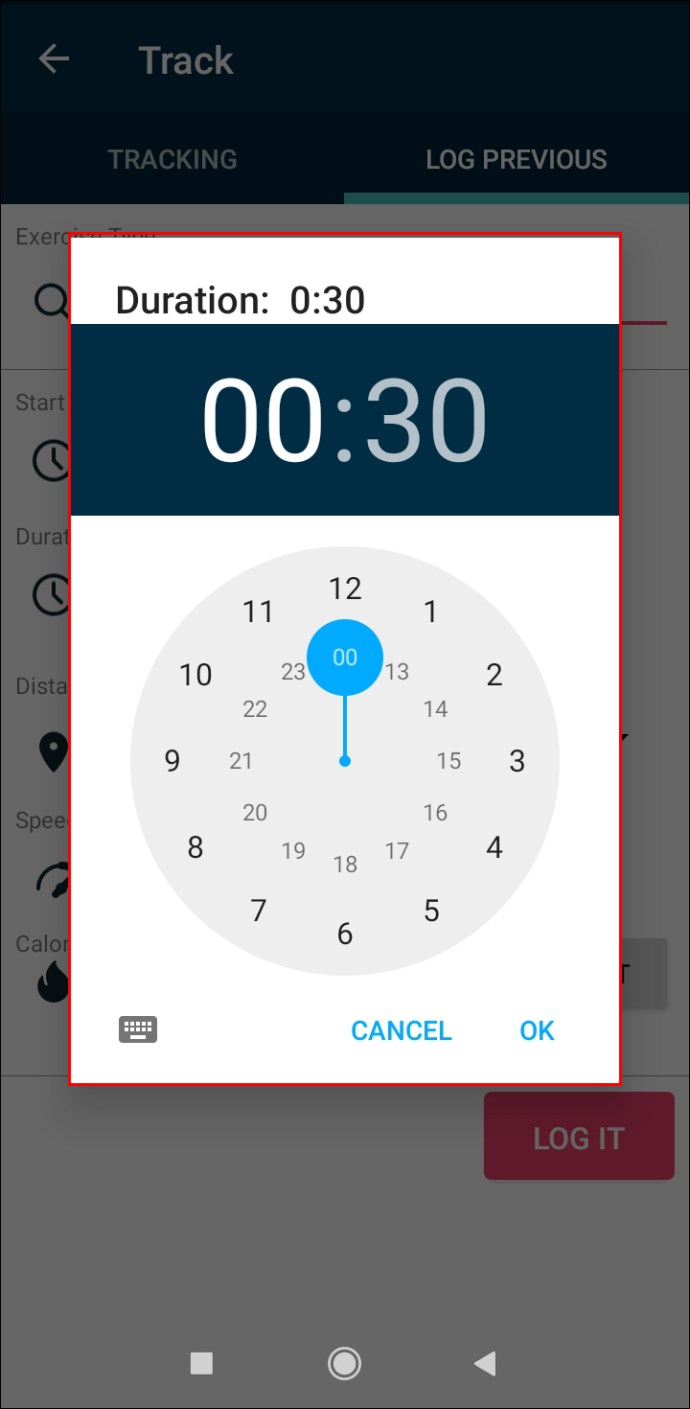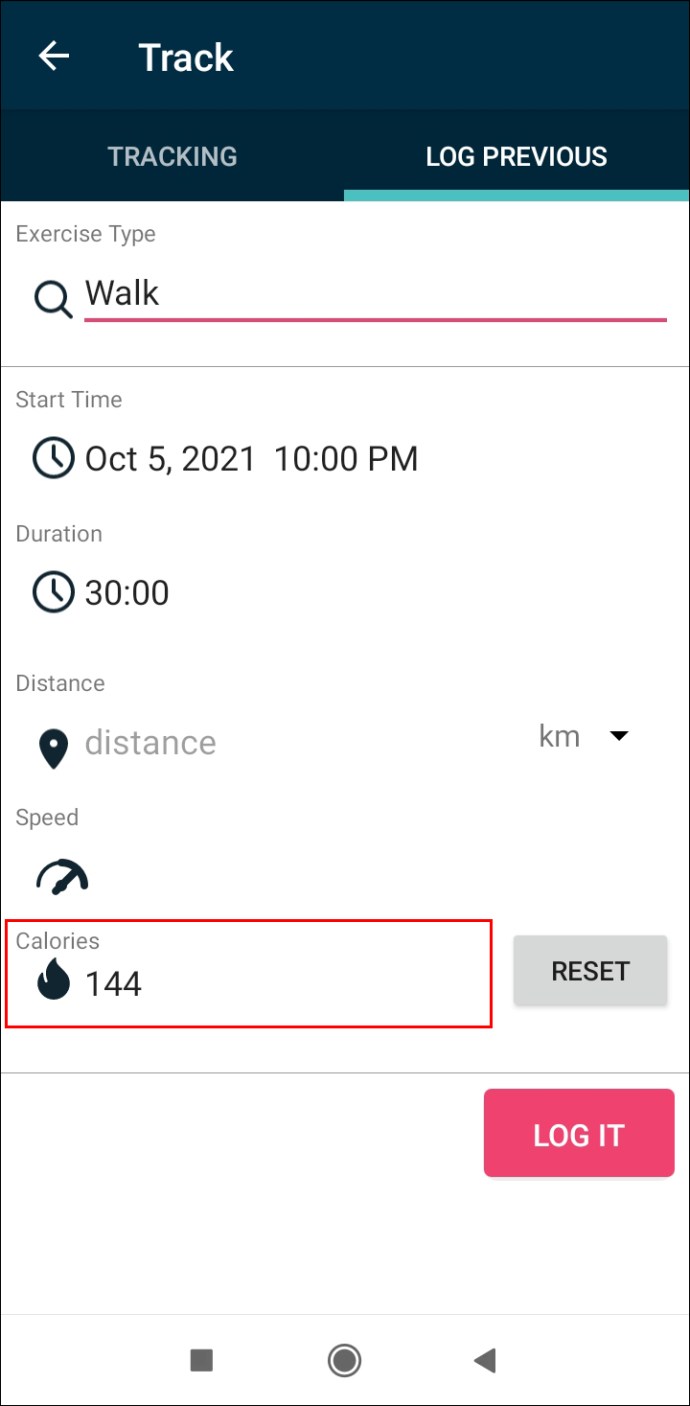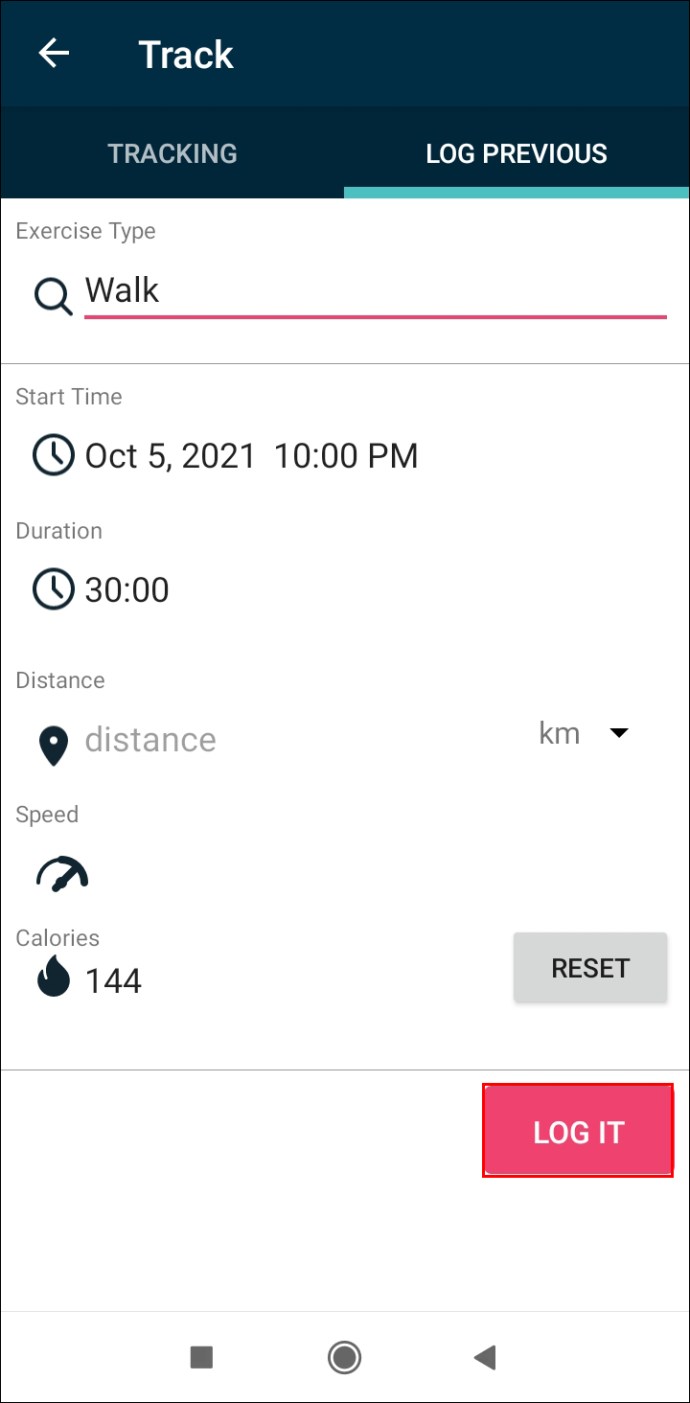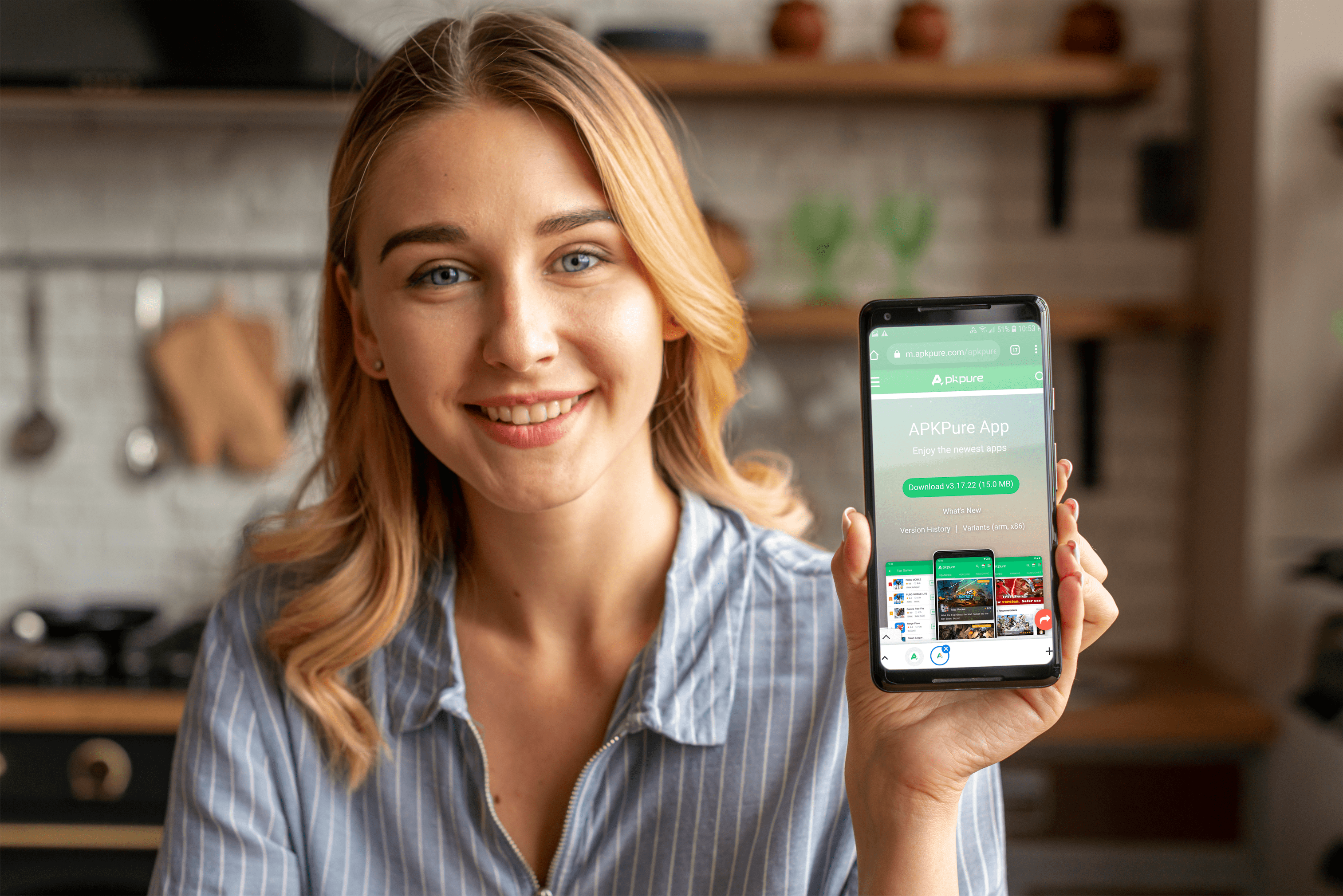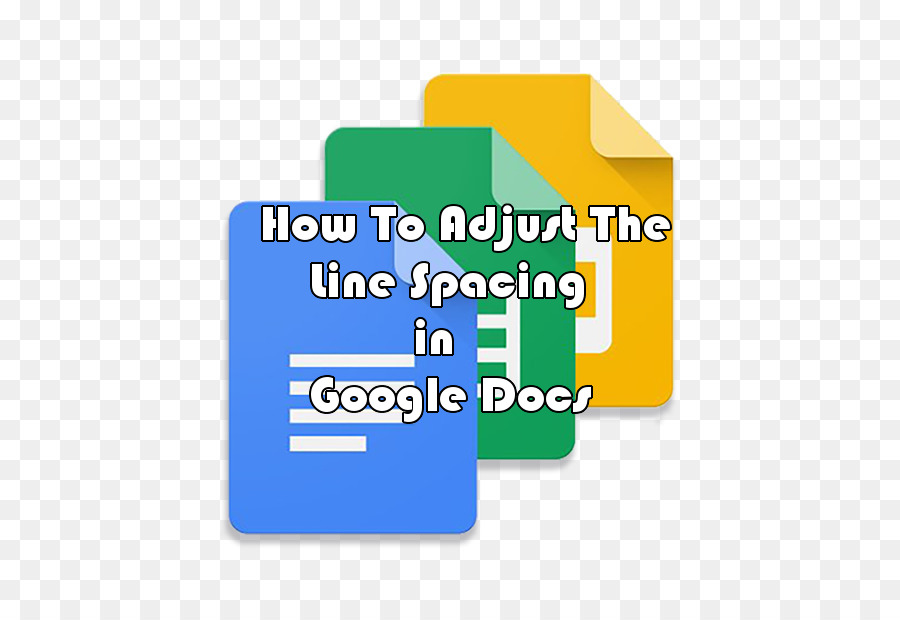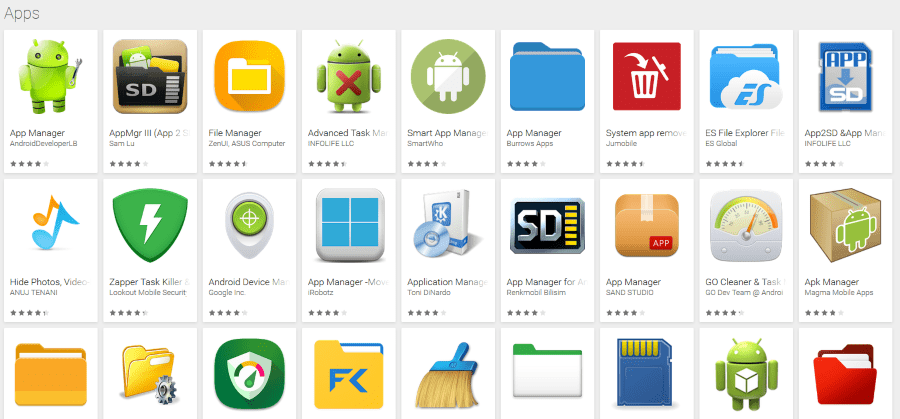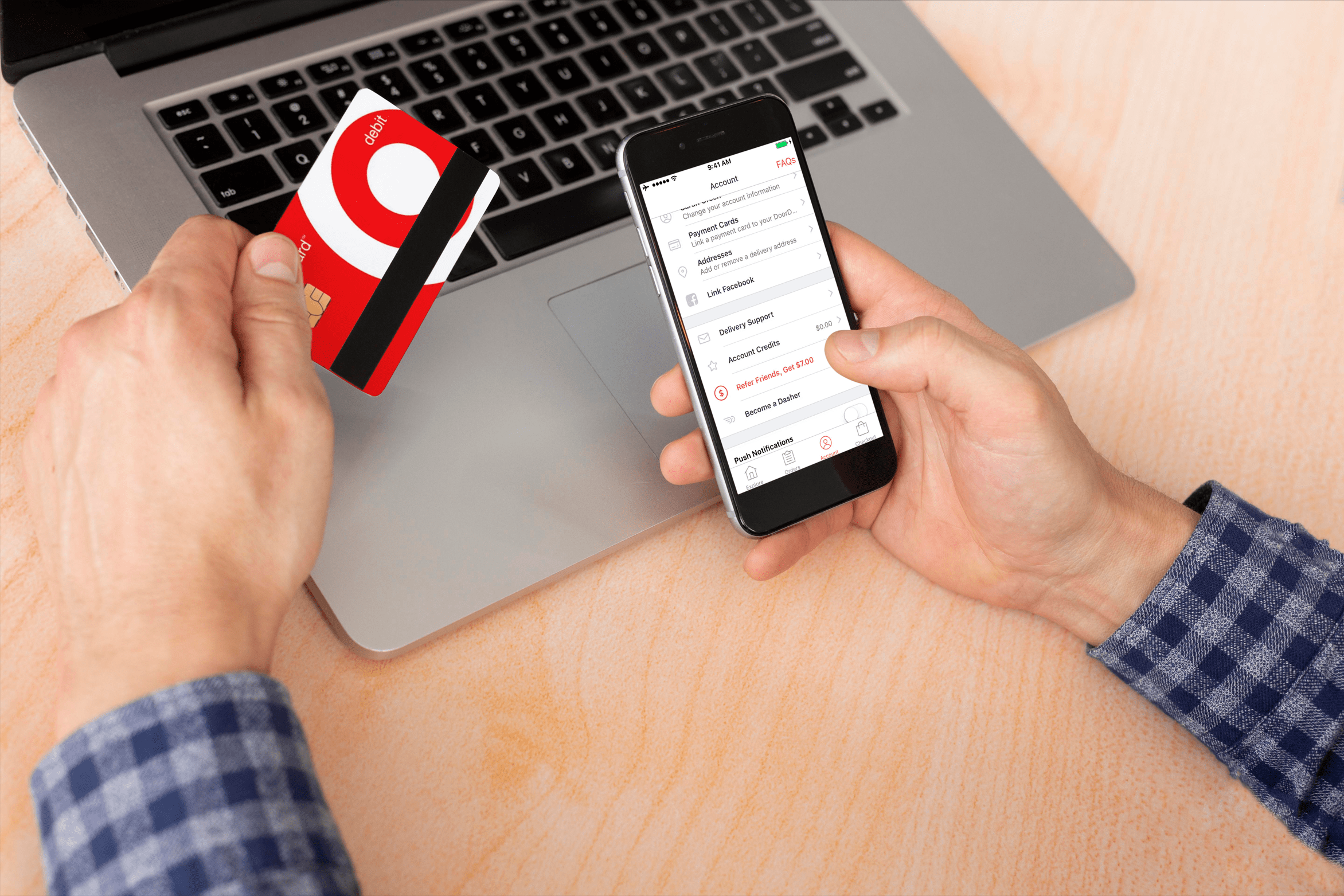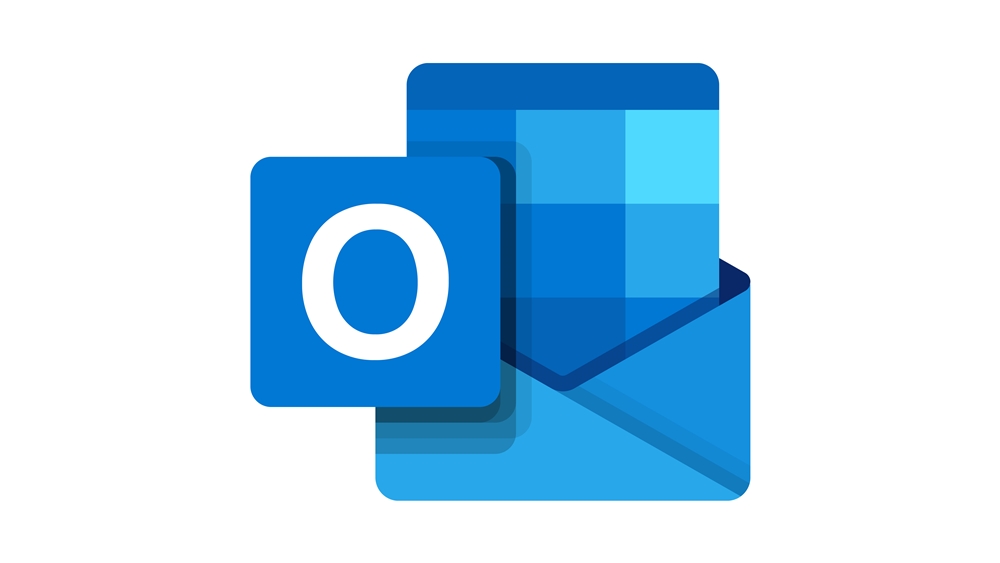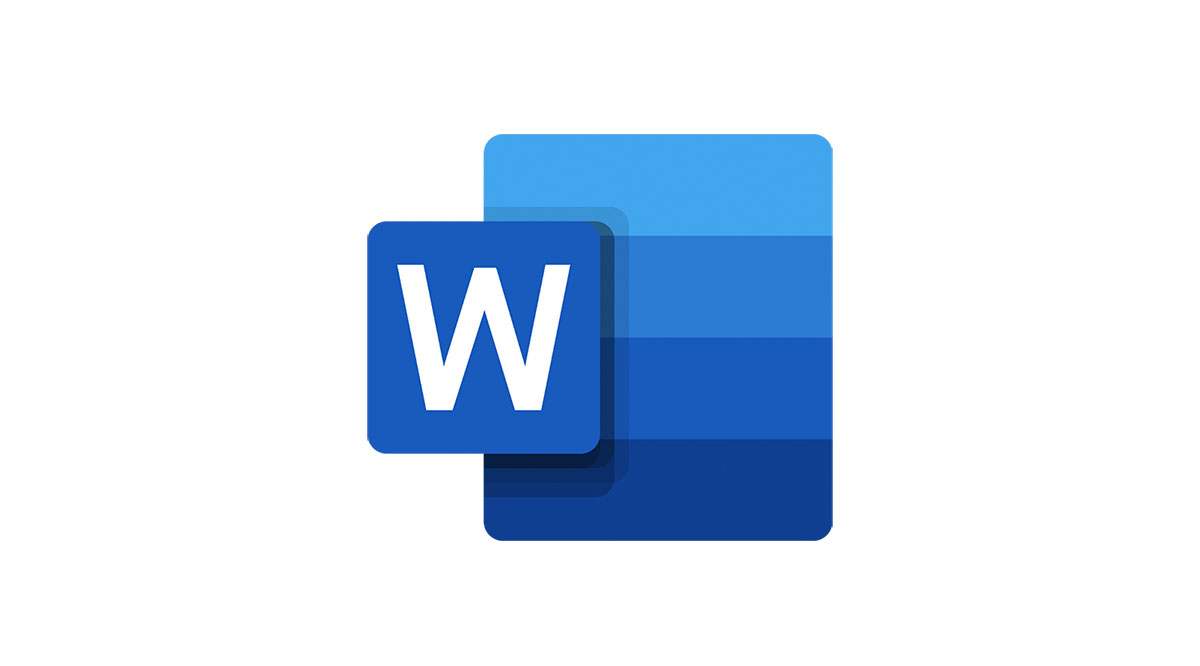FitBit este un dispozitiv grozav pentru urmărirea activităților zilnice, a exercițiilor, a programelor de somn și multe altele. FitBit este de obicei purtat ca smartwatch sau tracker la încheietura mâinii, dar îl puteți instala și pe dispozitivele iOS și Android.

Deși această aplicație a fost concepută pentru a urmări activitățile zilnice care sunt încă în desfășurare, vă permite, de asemenea, să înregistrați manual pașii și alte exerciții după ce le-ați terminat. În acest articol, vă vom arăta cum să introduceți manual datele în aplicația mobilă FitBit.
Cum să înregistrați manual pașii în aplicația FitBit pentru iPhone
Aplicația FitBit a fost creată pentru a urmări activitățile de zi cu zi, cum ar fi mersul pe jos, aportul zilnic de apă și alimente, exercițiile fizice și multe altele. De asemenea, puteți monitoriza câte calorii ard în fiecare zi, precum și ritmul cardiac și programul de somn. Una peste alta, FitBit vă ajută să creați și să mențineți rutine sănătoase pe care le puteți urmări zilnic.
Nu numai că poți folosi ceasurile inteligente și trackerele FitBit pentru a-ți monitoriza activitatea curentă, dar poți și descărca aplicația FitBit pe telefon. În plus, FitBit nu numai că este compatibil cu dispozitivele iOS și Android, dar îl puteți descărca și pe computere și Xbox-uri.
Aplicația mobilă FitBit este alternativa ideală pentru cei care nu își permit ceasul FitBit. Îți poți purta telefonul cu tine când mergi la jogging sau la plimbare. Funcția MobileTrack va monitoriza mișcarea în același mod ca ceasul. În plus, aplicația este gratuită.
Deși puteți utiliza aplicația pentru a urmări toate aceste activități, FitBit vă oferă și opțiunea de a înregistra manual exercițiile după o anumită perioadă de timp. Această funcție este destinată celor care uită să poarte dispozitivul – aceștia pot folosi aplicația pentru a actualiza informațiile despre exerciții ulterior. De asemenea, puteți utiliza această funcție atunci când doriți să înregistrați ceva care nu este detectat automat.
Deși puteți alege „Mercare” pentru tipul dvs. de exercițiu, de fapt nu puteți adăuga numărul exact de pași pe care i-ați făcut. Pe de altă parte, puteți adăuga alte tipuri de informații, cum ar fi durata plimbării și ora și data exactă a plimbării.
Pentru a înregistra manual exercițiile în aplicația FitBit de pe iPhone, urmați pașii de mai jos:
- Deschideți aplicația FitBit pe iPhone.
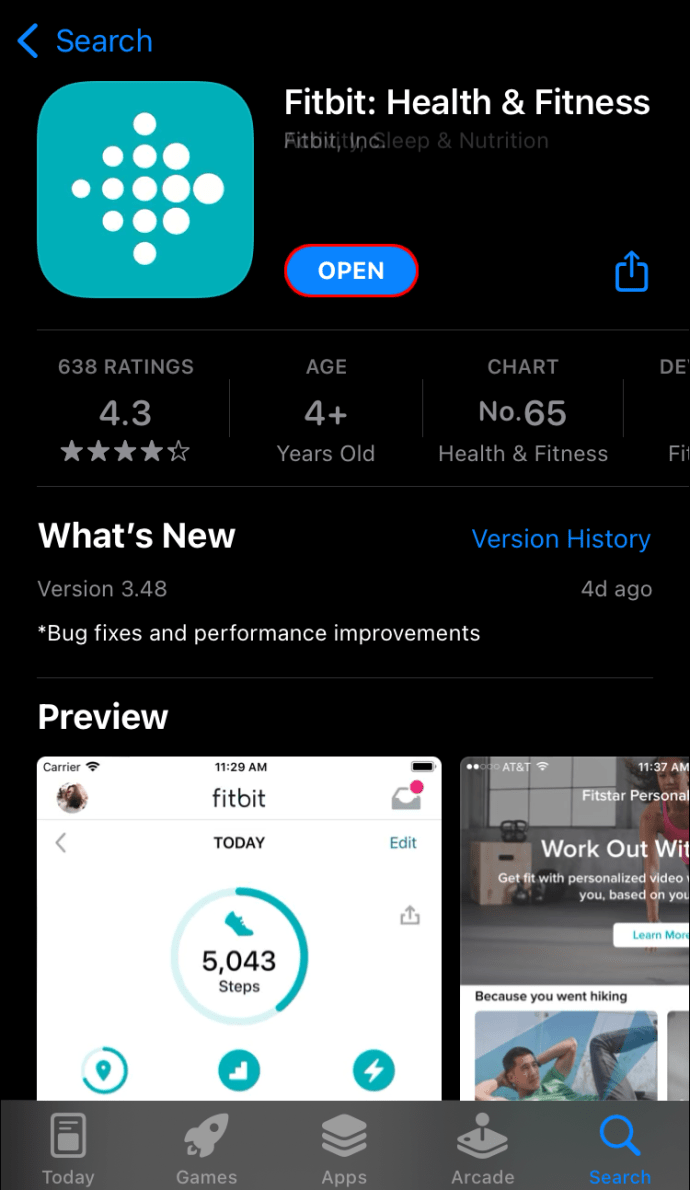
- Conectați-vă la contul dvs. dacă nu ați făcut-o deja.
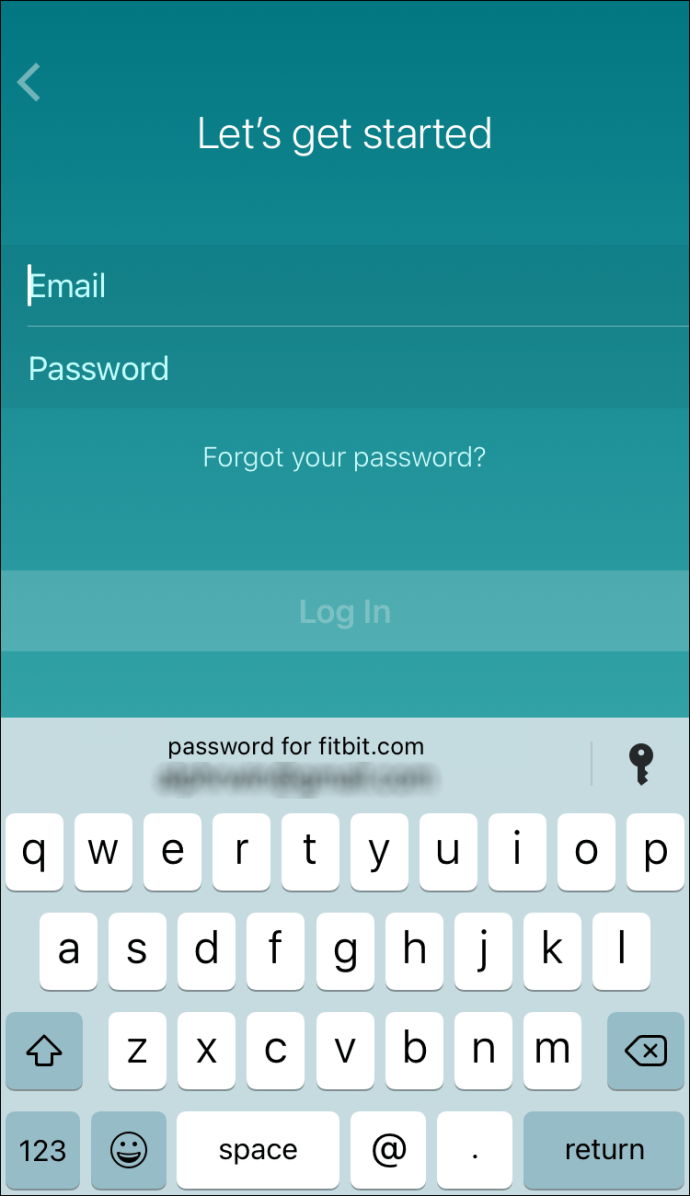
- Atingeți fila „Astăzi” din meniul de jos.
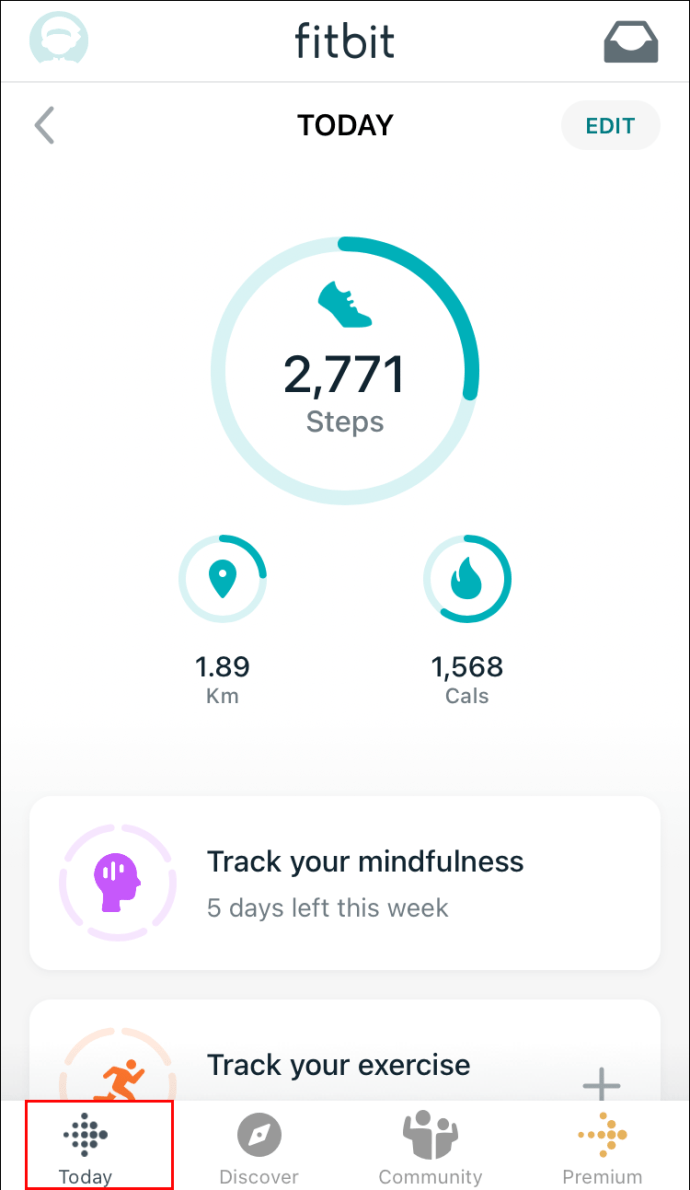
- Selectați pictograma „+” de lângă fila „Urmăriți-vă exercițiul”.
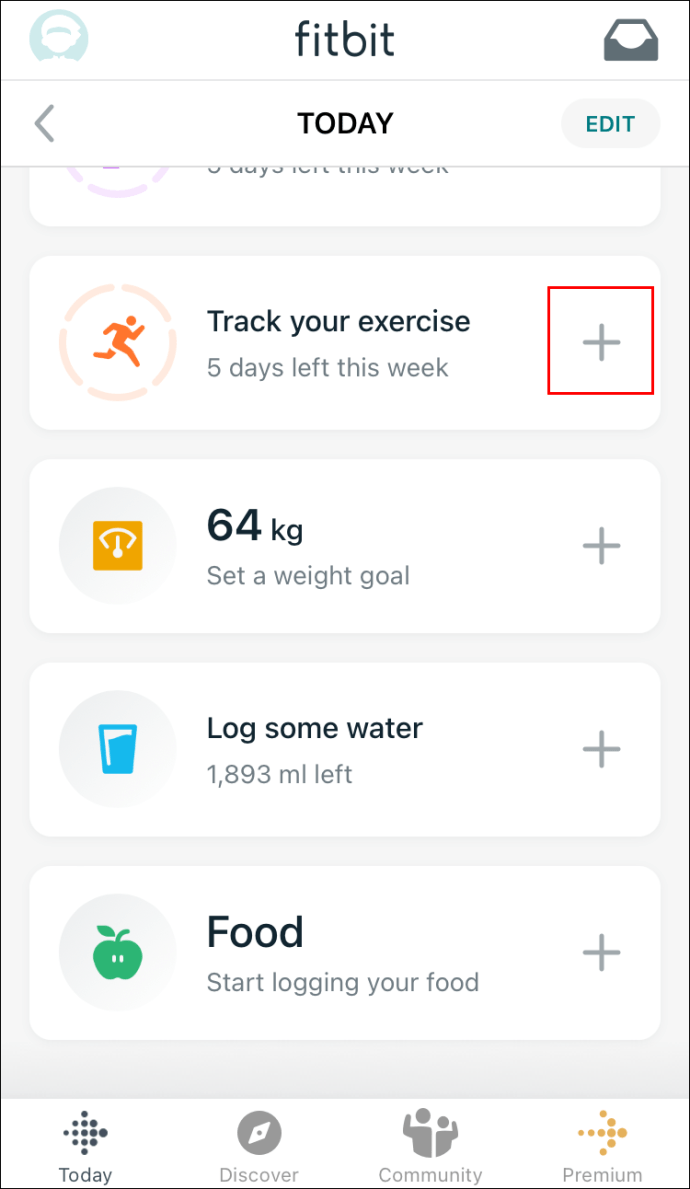
- Accesați fila „Jurnal” din partea de sus a ecranului.
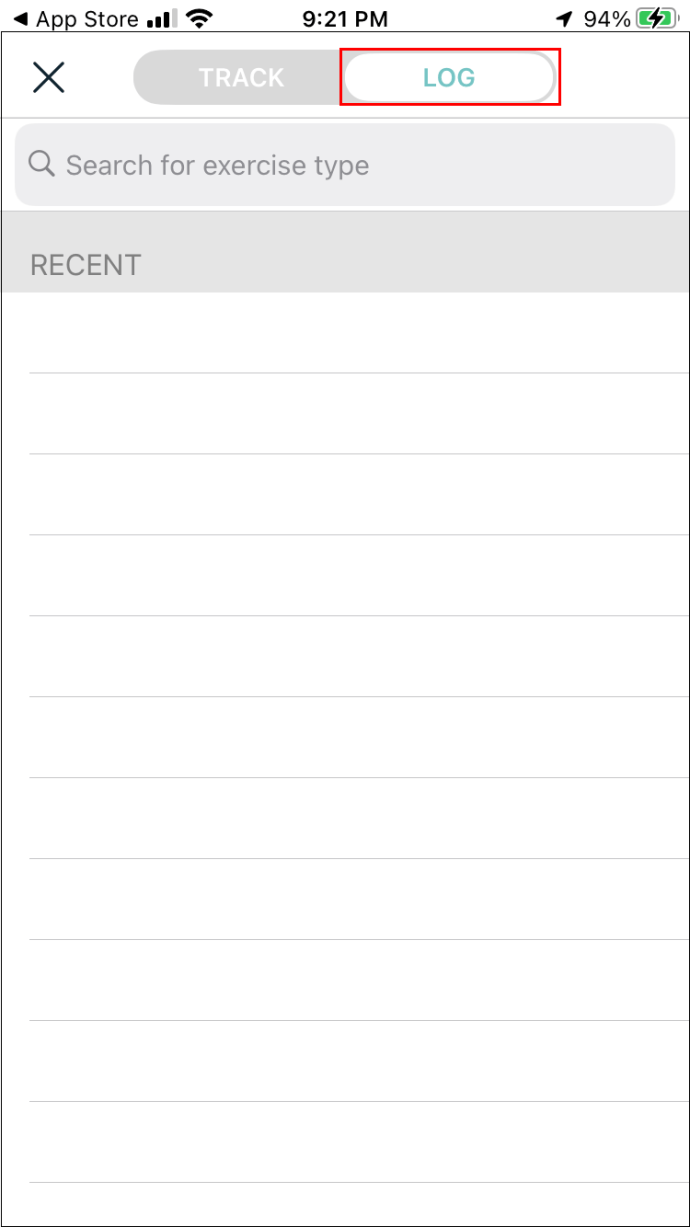
- Introduceți tipul de exercițiu.
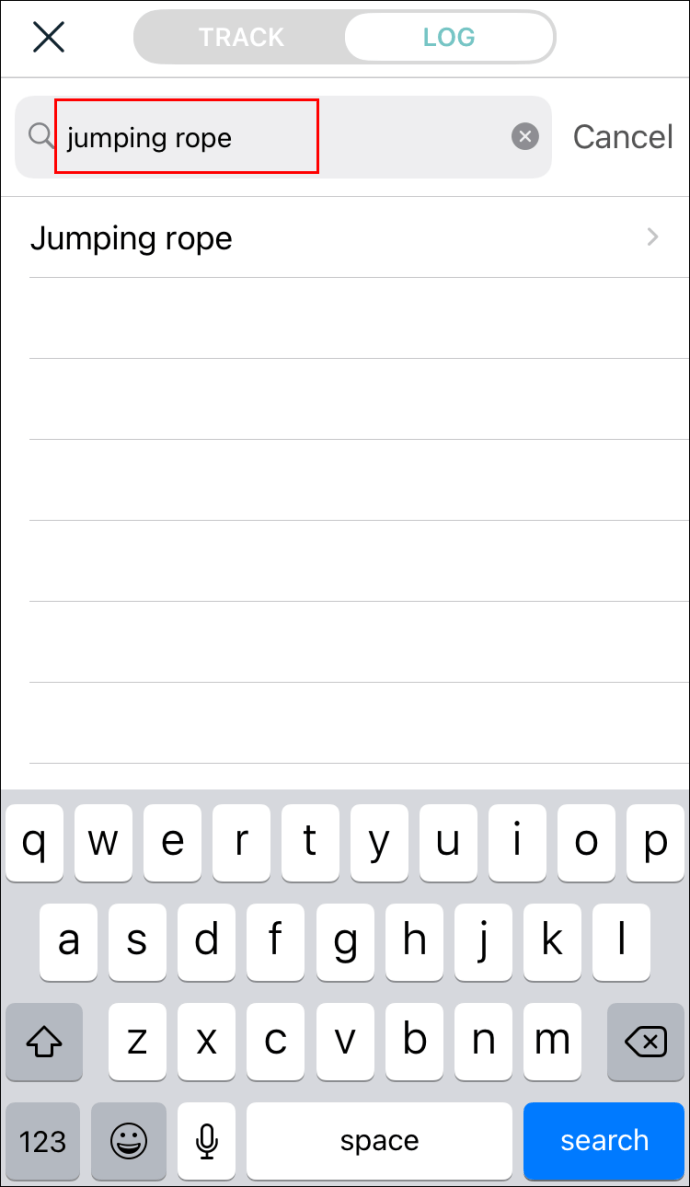
- Selectați ora de începere și durata exercițiului.
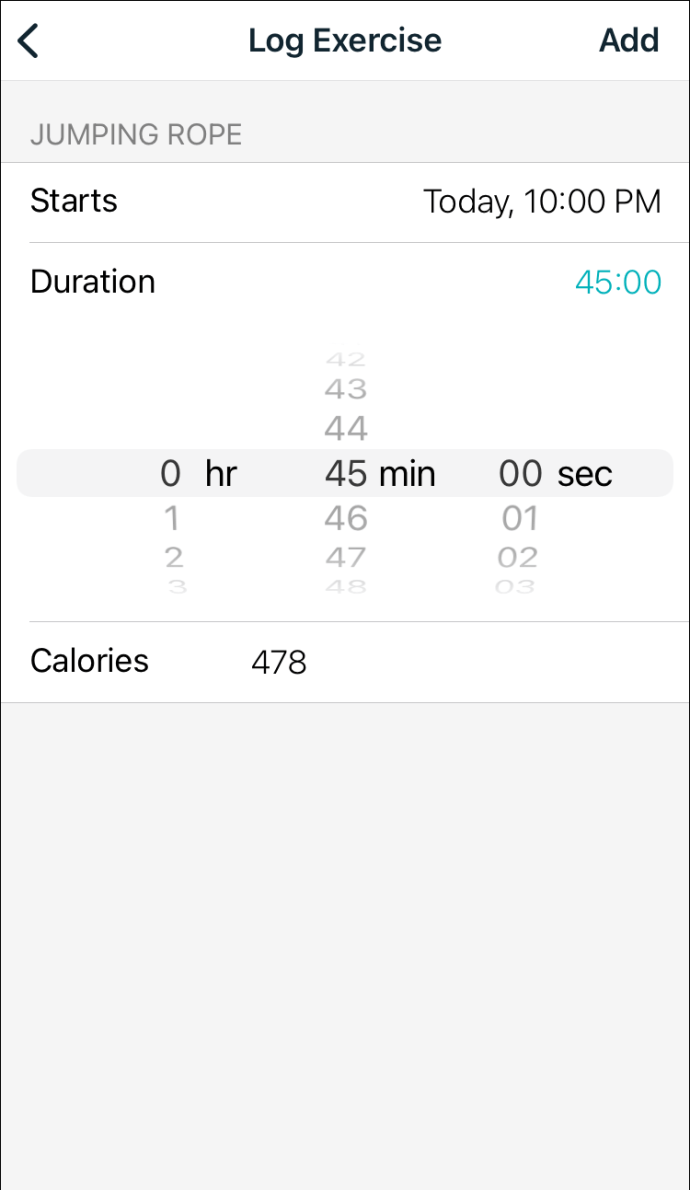
- Adaugă câte calorii ai ars.
Notă: Dacă ați adăugat „Mercare” în „Tipul de exercițiu”, puteți completa și câmpurile „Viteză”, „Rit” și „Distanță”.
- Atingeți butonul „Înregistrați-l” când ați terminat.
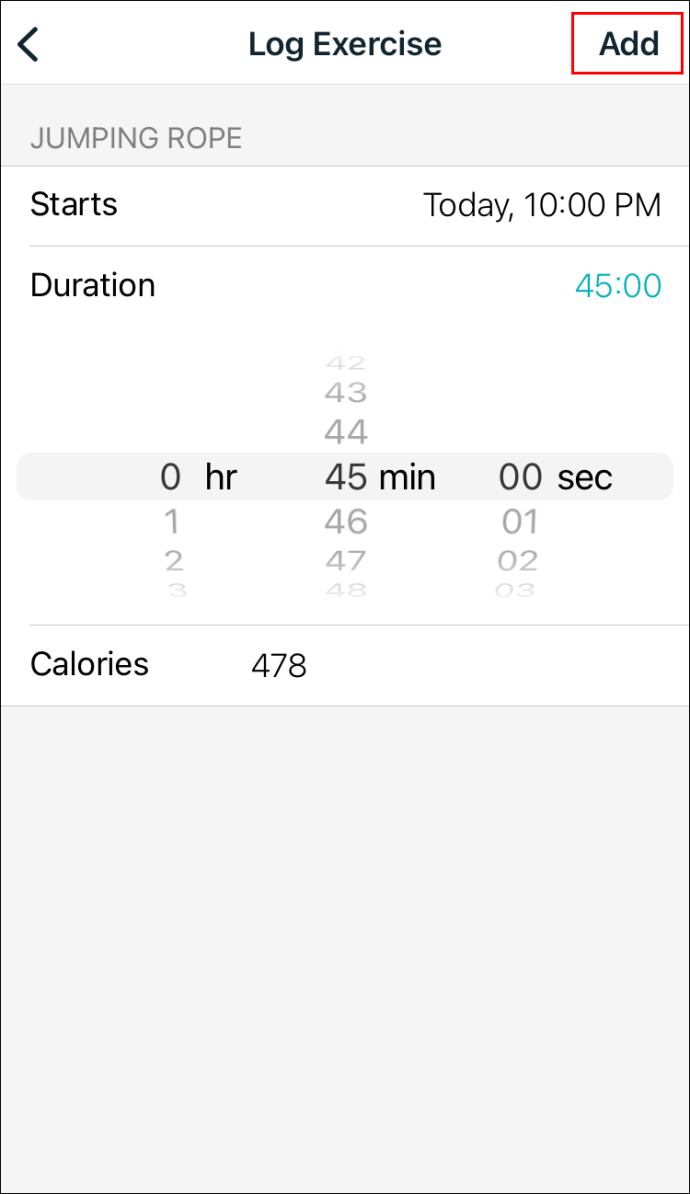
Când reveniți la ecranul „Azi”, veți vedea că fila „Exerciți” a fost actualizată.
Dacă doriți, puteți edita intrările după ce le-ați salvat. Puteți face acest lucru vizitând fila „Istoric” din aplicația FitBit. Nu numai că puteți edita tipul de exercițiu, ci și data, ora și durata. Rețineți că puteți face acest lucru numai în aplicația FitBit, nu și pe ceasul FitBit.
De asemenea, puteți șterge o intrare de exercițiu. Acest lucru se face și în fila „Istoric” din aplicație.
Cum să înregistrați manual pașii în aplicația FitBit Android
Aplicația FitBit este disponibilă și în magazinul Google Play. După ce îl descărcați și configurați totul, iată cum puteți utiliza funcția de jurnal manual pe Android:
- Rulați aplicația FitBit pe Android.
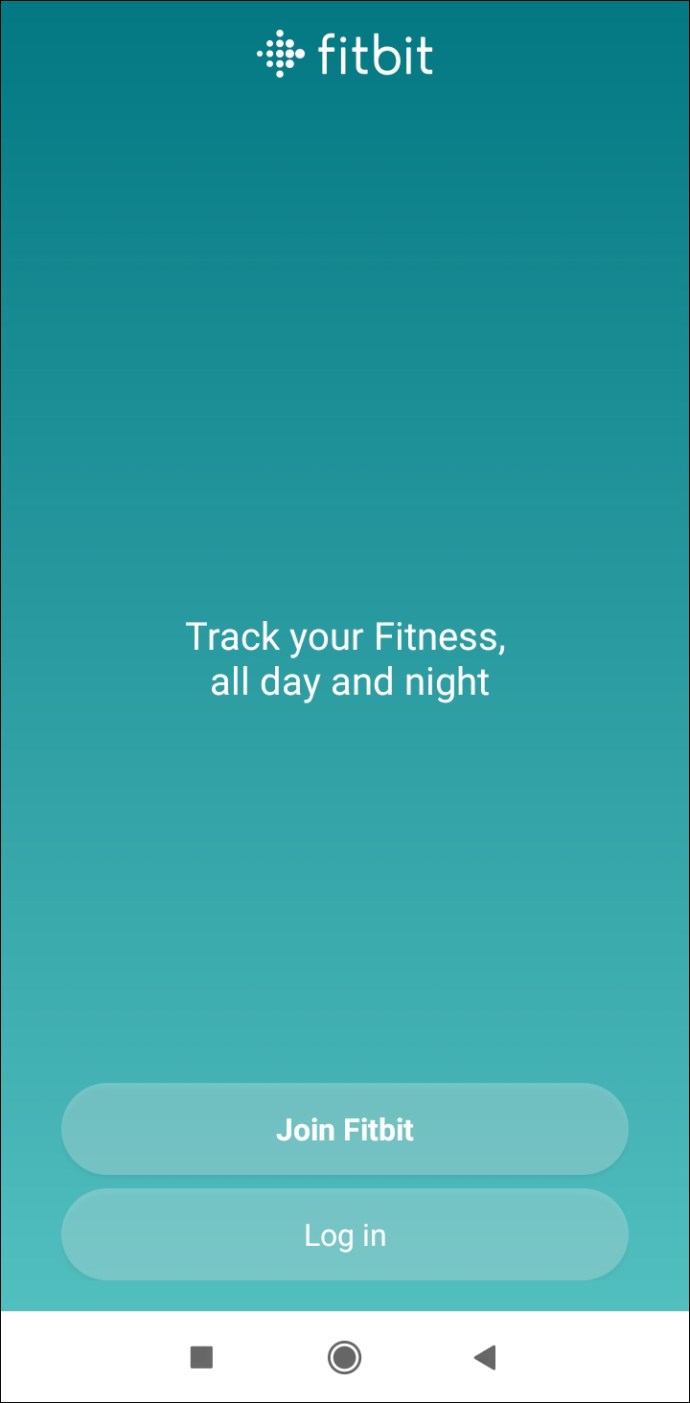
- Logheaza-te în contul tau.
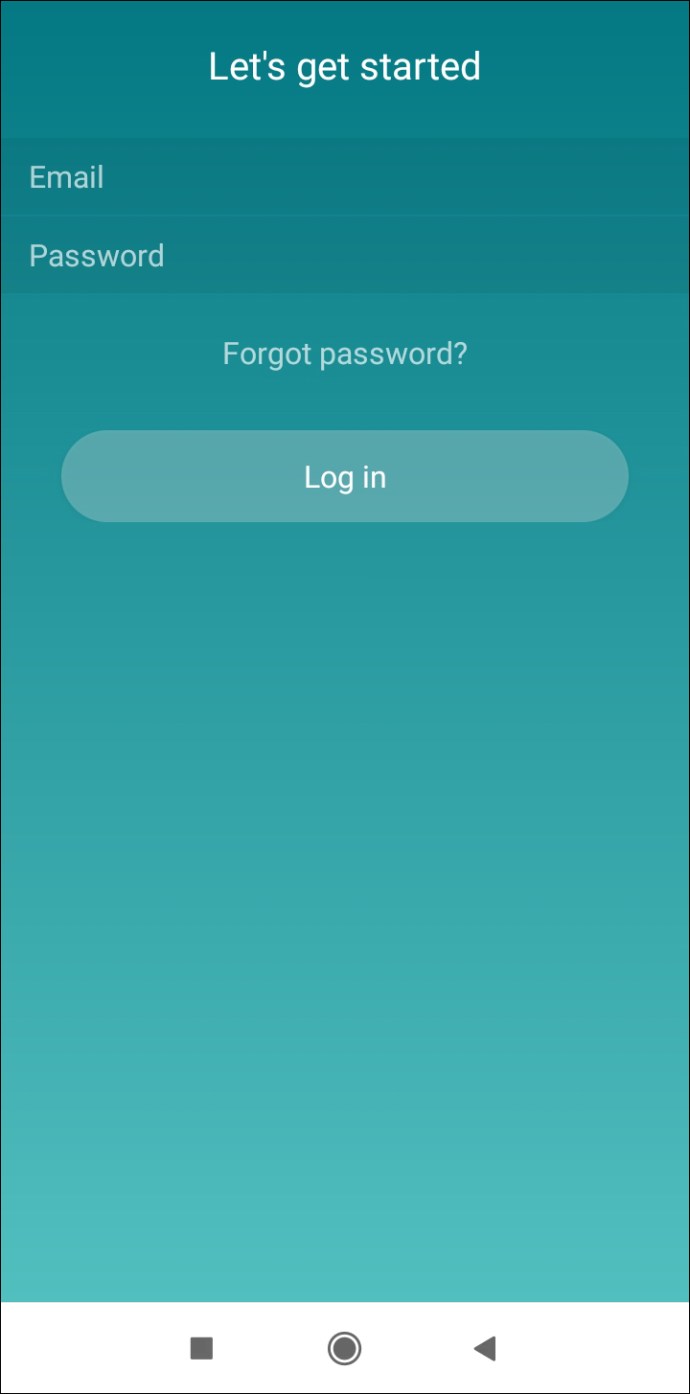
- Accesați fila „Astăzi” din colțul din stânga jos al ecranului.

- Lângă fila „Urmăriți-vă exercițiul”, atingeți pictograma „+”.
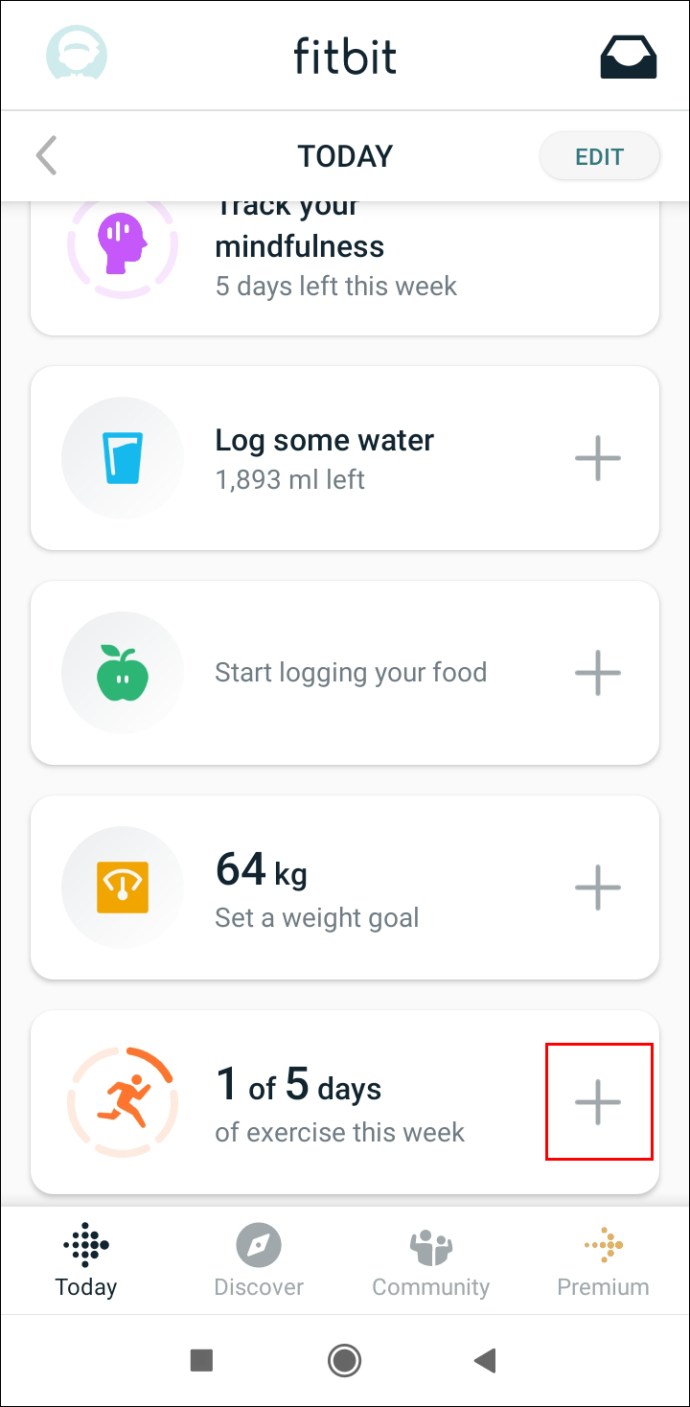
- Din pagina de urmărire a exercițiilor, accesați fila „Înregistrare anterior” din colțul din dreapta sus al aplicației.
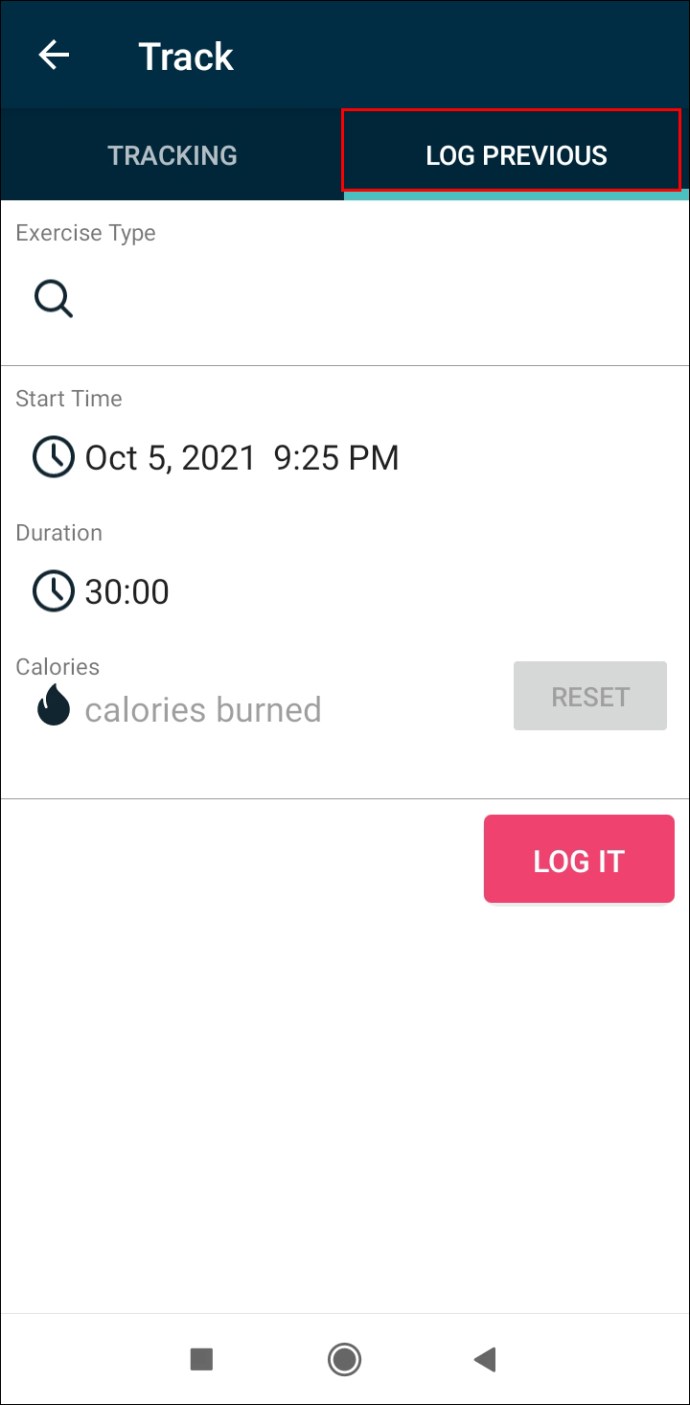
- Sub „Tipul de exercițiu”, alegeți „Mercare”.
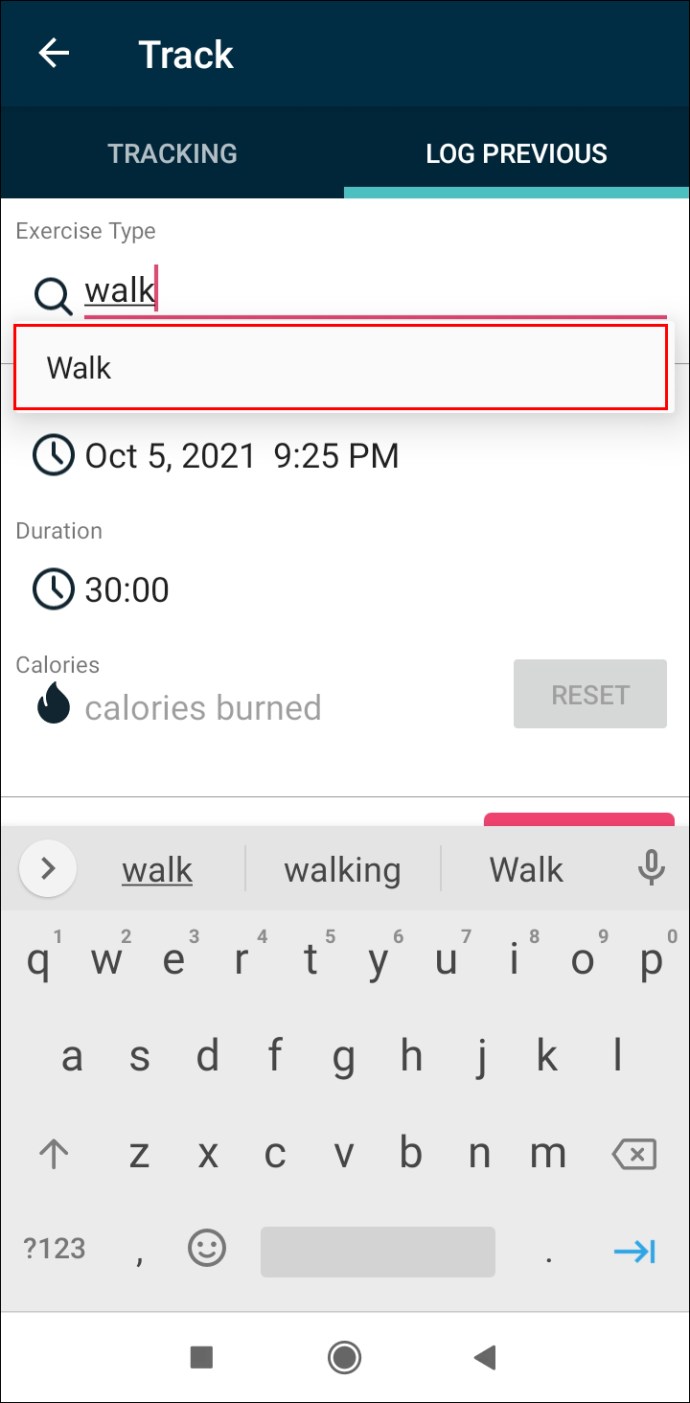
- Sub „Ora de începere”, introduceți data și ora exacte ale exercițiului.
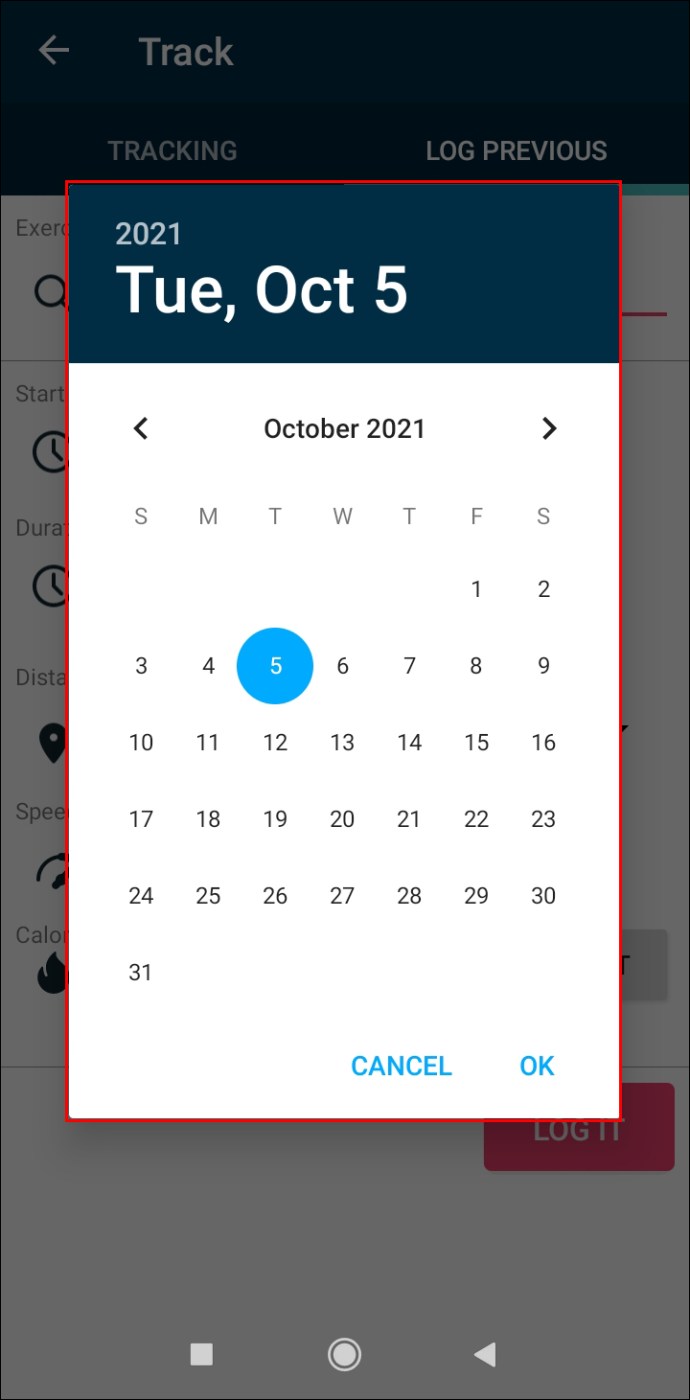
- În fila „Durată”, introduceți cât timp a durat exercițiul.
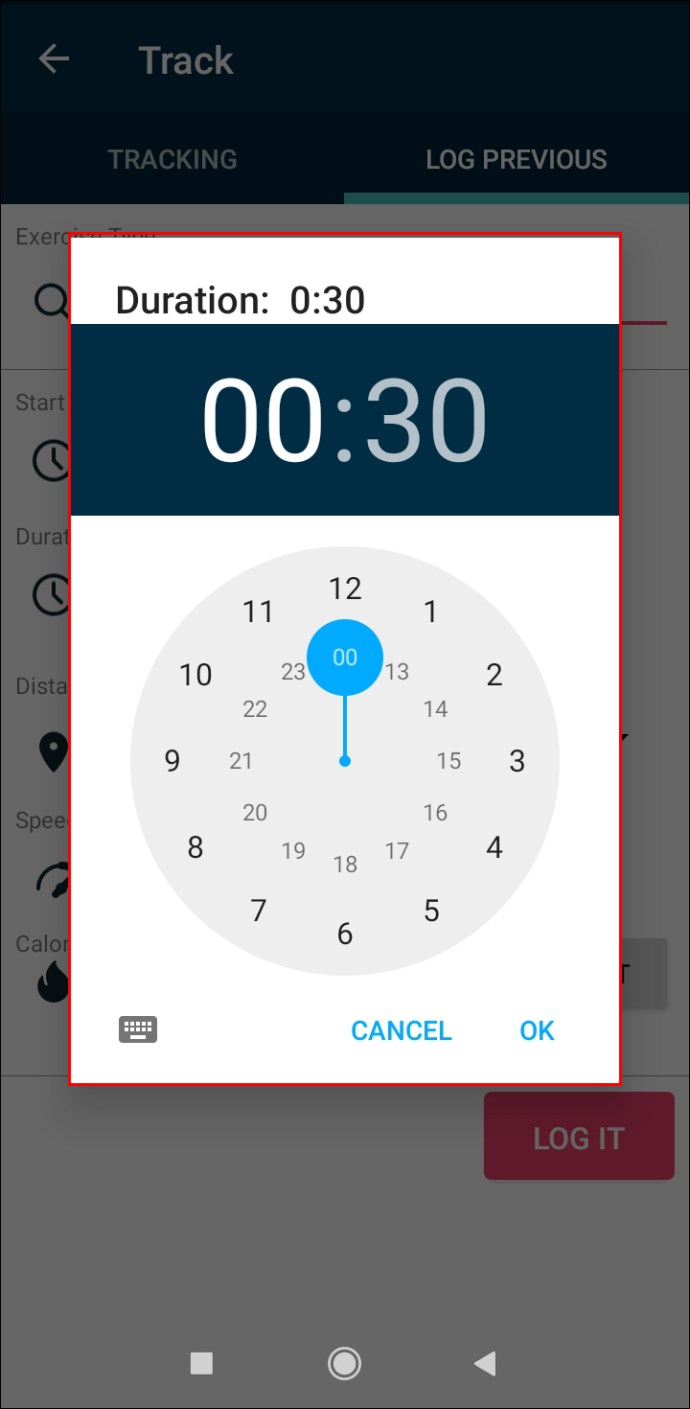
- Adaugă câte calorii ai ars.
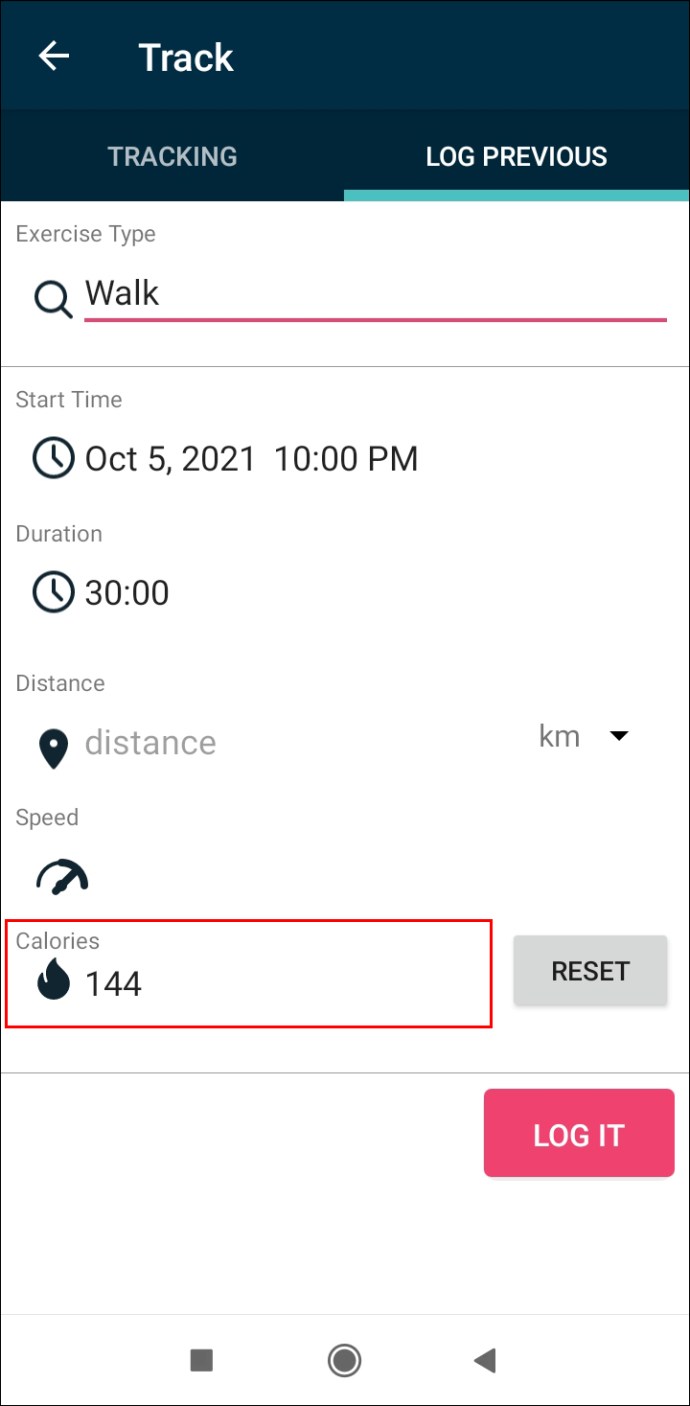
- Selectați butonul „Adăugați” când ați terminat.
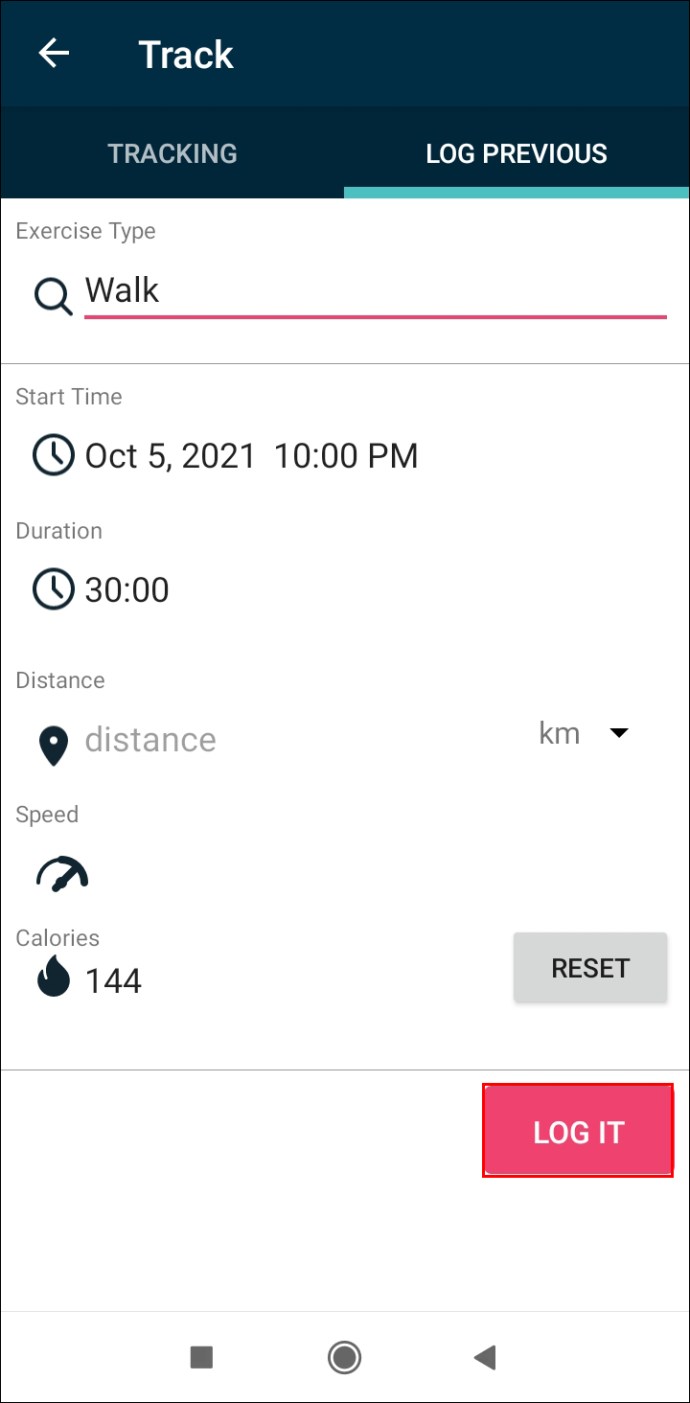
Când reveniți la ecranul de pornire al aplicației dvs., veți observa că exercițiul pe care l-ați adăugat. După cum am menționat anterior, singurul lucru pe care nu îl puteți înregistra manual este numărul de pași pe care i-ați făcut. Acest lucru se datorează faptului că pașii pot fi urmăriți numai în timp real.
Întrebări frecvente suplimentare
Cum să înregistrați manual pașii în aplicația FitBit pe Windows 10
Deși este mai convenabil să utilizați aplicația FitBit pe telefon, o puteți descărca și pe un laptop sau computer cu Windows 10. Acest lucru vă ajută dacă doriți să vizualizați aplicația pe un ecran mai mare.
Pentru a înregistra manual exercițiile în aplicația FitBit pe Windows 10, iată ce trebuie să faceți:
1. Lansați aplicația Fitbit pe Windows 10.
2. Atingeți fila „Exerciți” de pe tabloul de bord.
3. Selectați „+”.
4. Sub „Tipul de exercițiu”, alegeți „Mercare”.
5. Introduceți când ați început plimbarea și cât a durat.
6. Introdu câte calorii ai ars.
7. Confirmați noua intrare de date.
Țineți-vă aplicația FitBit actualizată
Doar pentru că ați uitat să vă aduceți ceasul FitBit sau telefonul în timpul plimbării, nu înseamnă că va rămâne neînregistrat. Aplicația mobilă Fitbit vă permite să vă înregistrați manual mersul sau orice alt tip de exercițiu care ar putea să nu fi fost detectat automat. Nu uitați că nu veți putea urmări numărul exact de pași făcuți.
Ați încercat vreodată să înregistrați manual pașii în aplicația FitBit? Ați folosit aceeași metodă explicată în acest articol? Anunțați-ne în secțiunea de comentarii de mai jos.